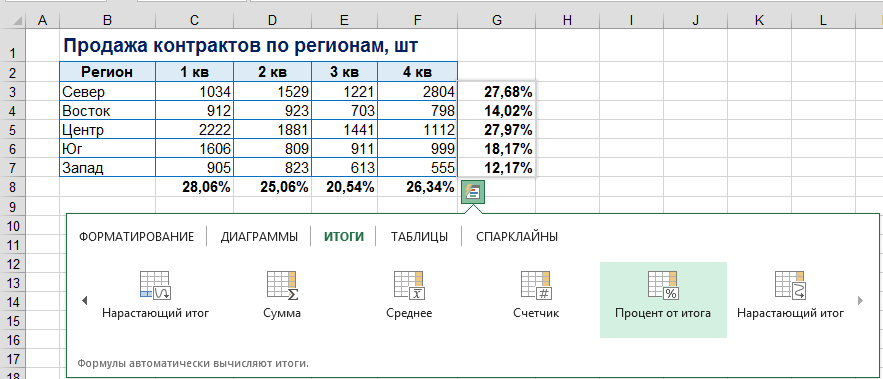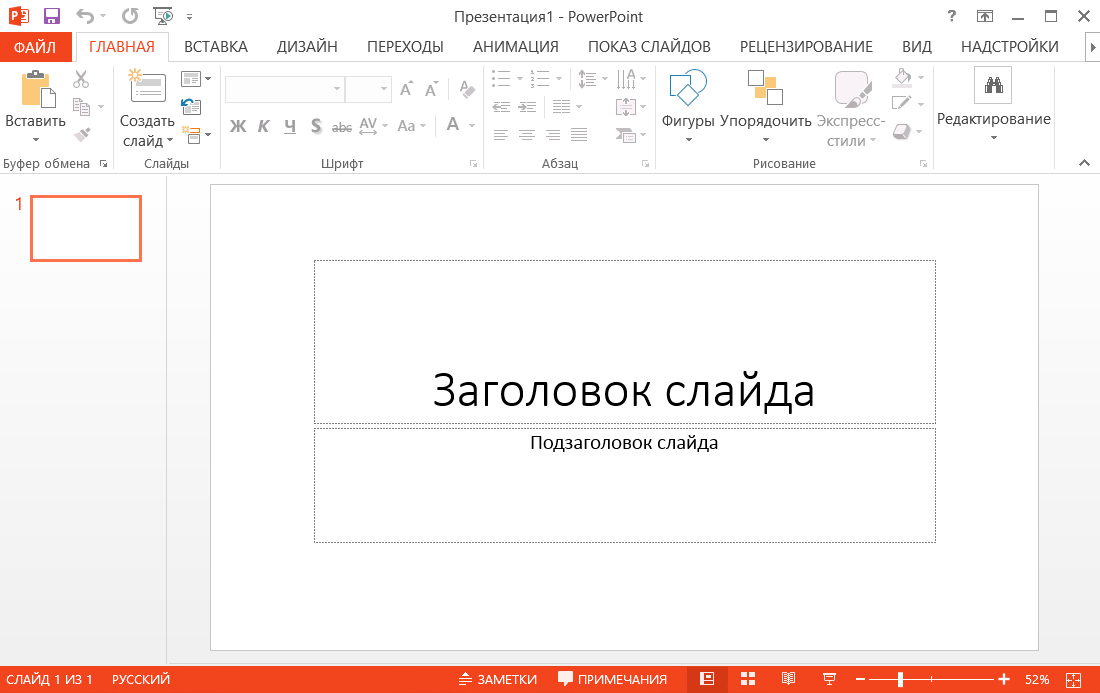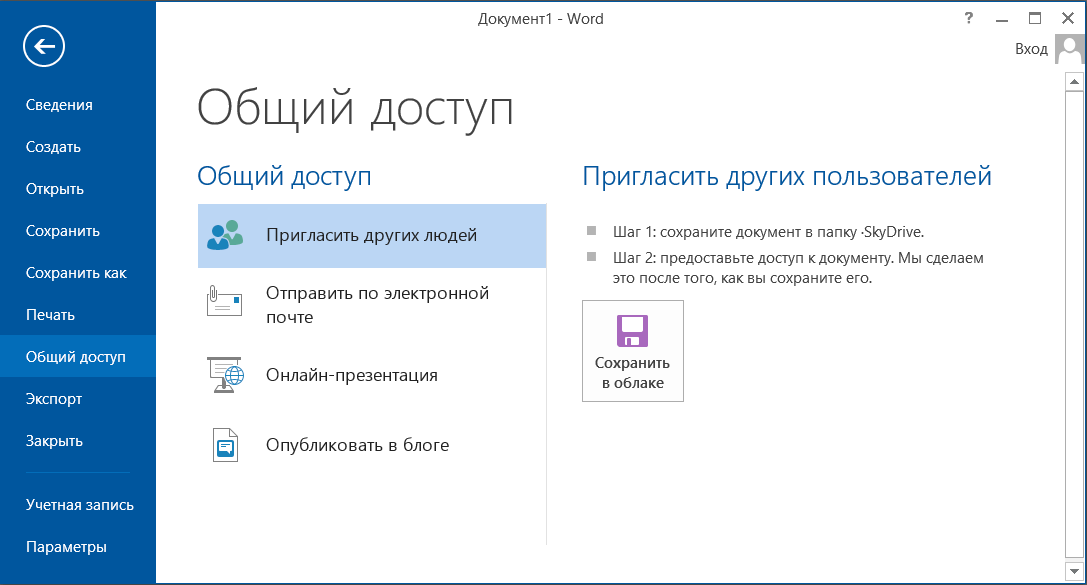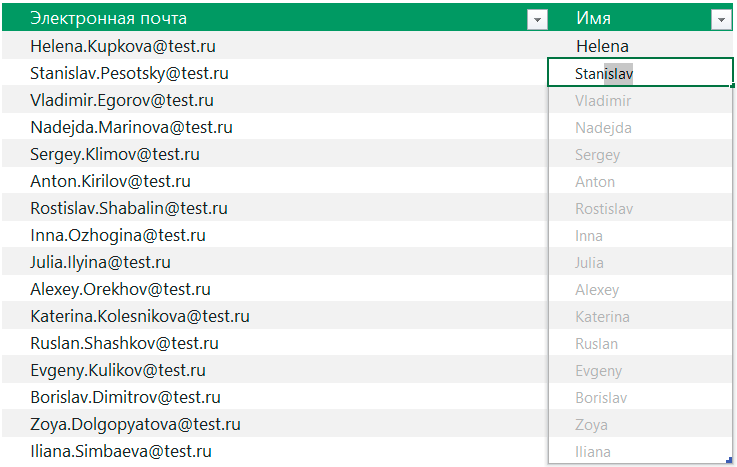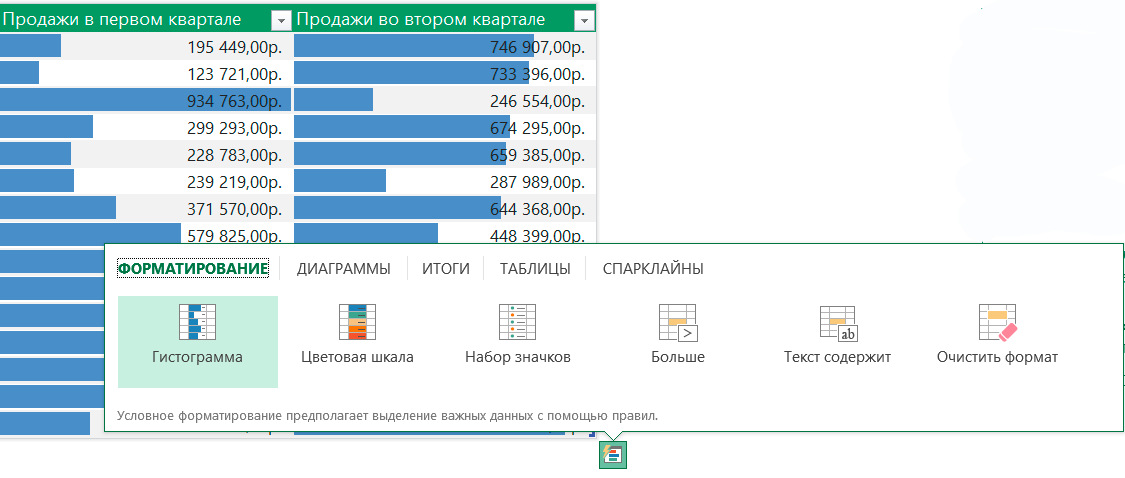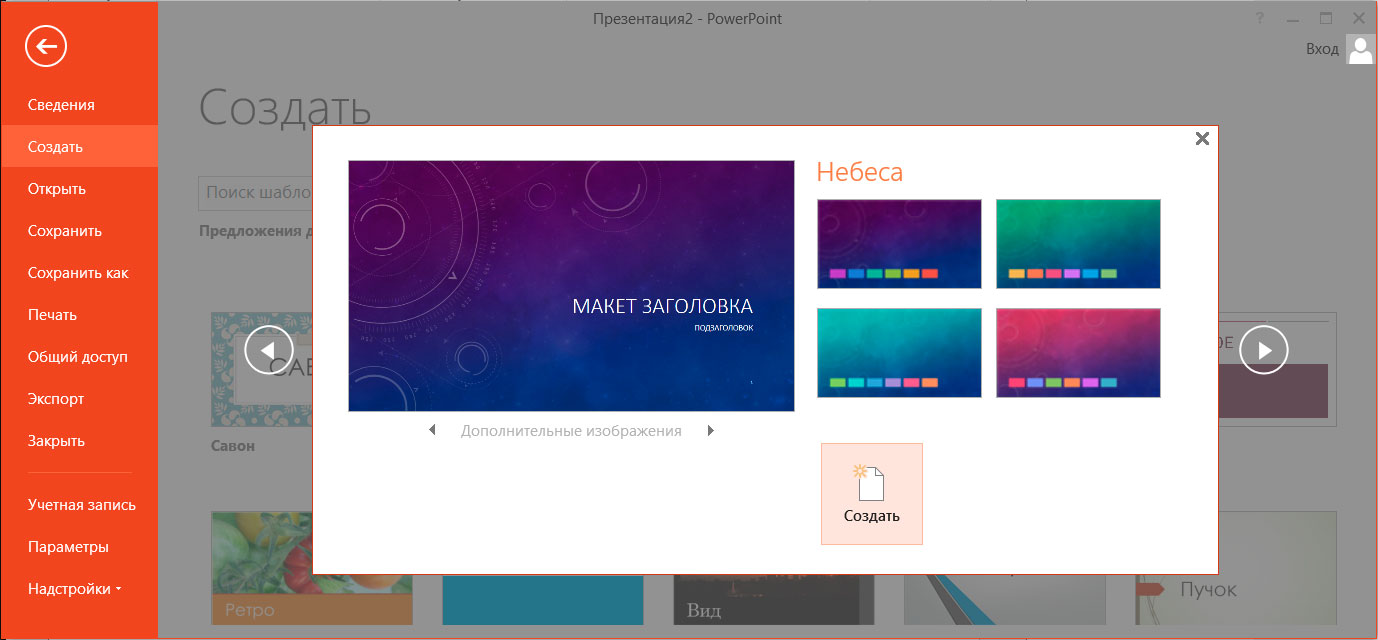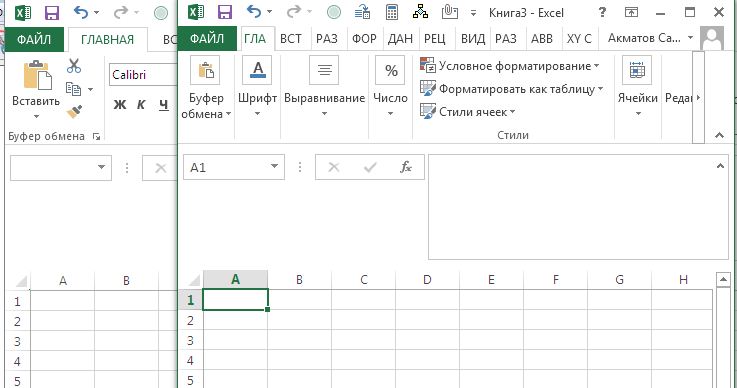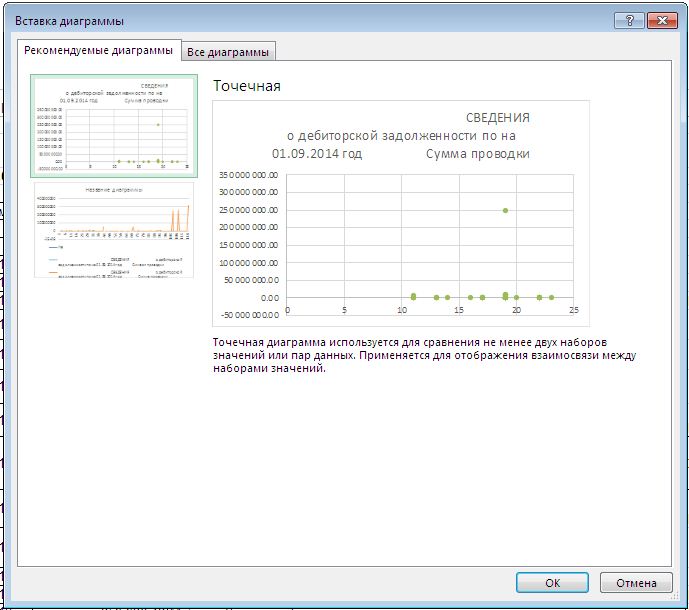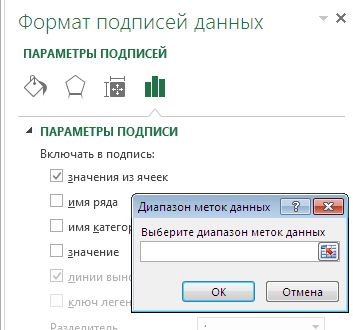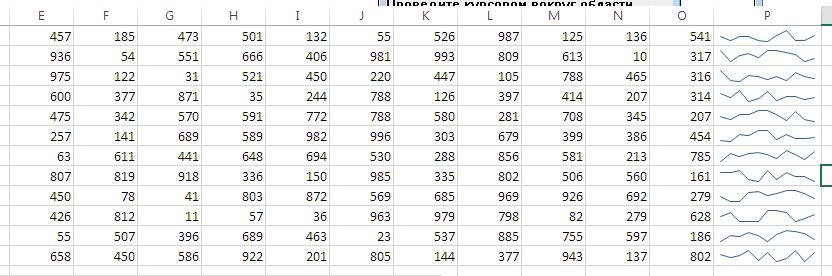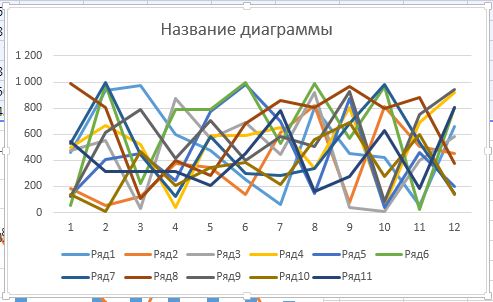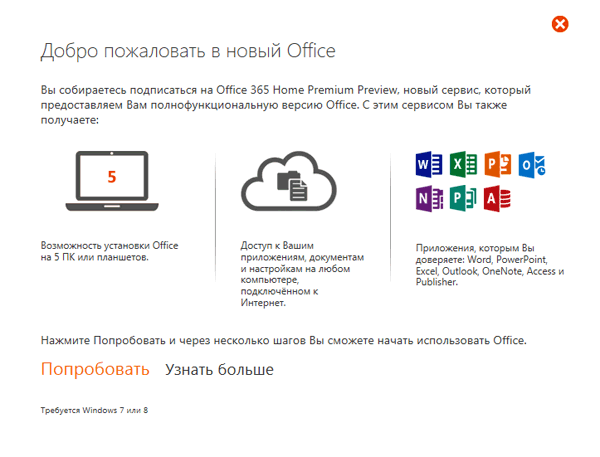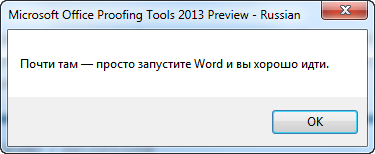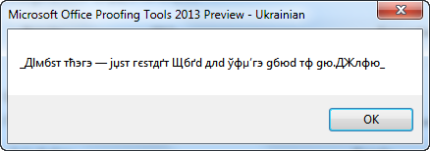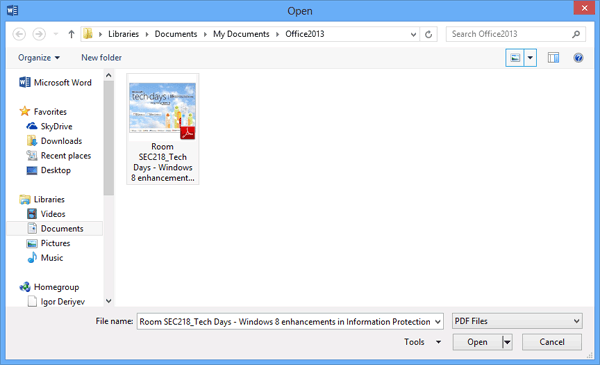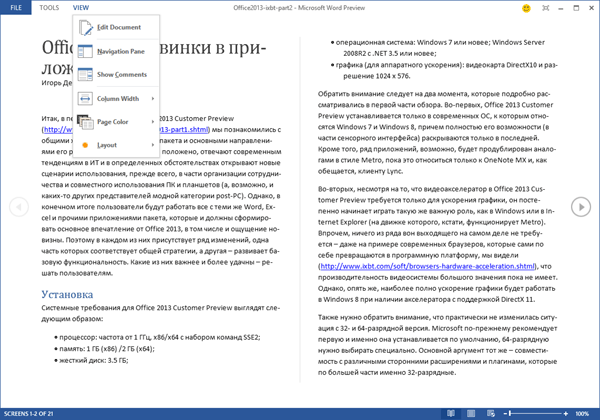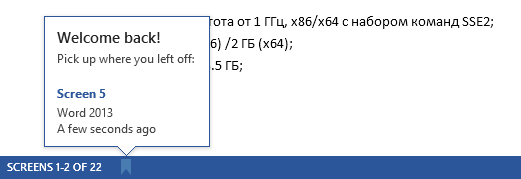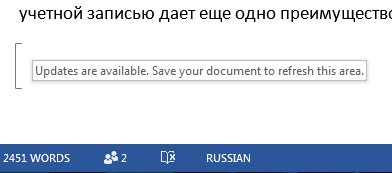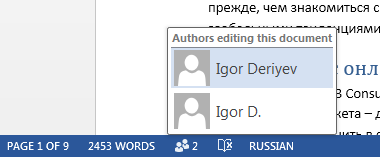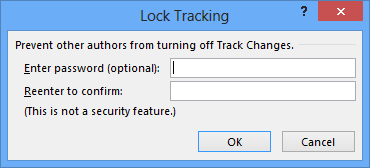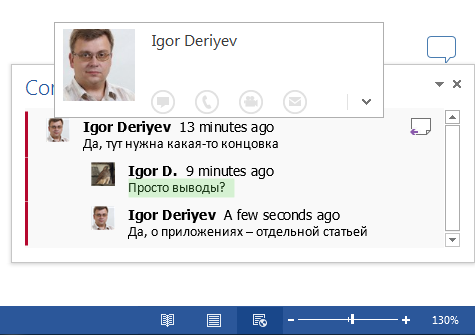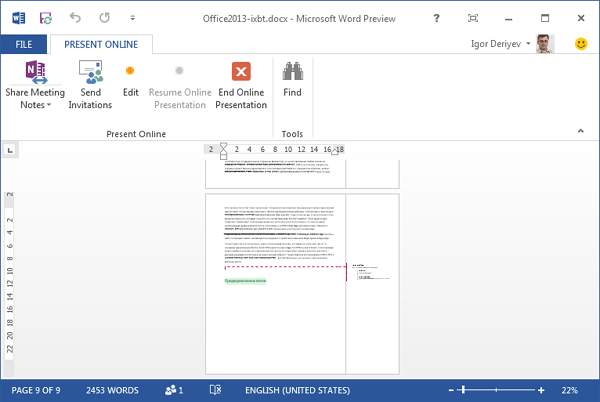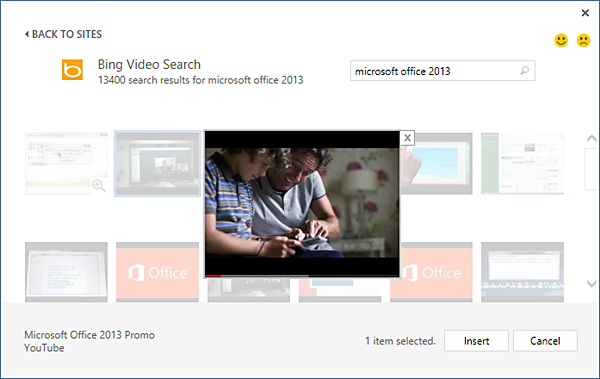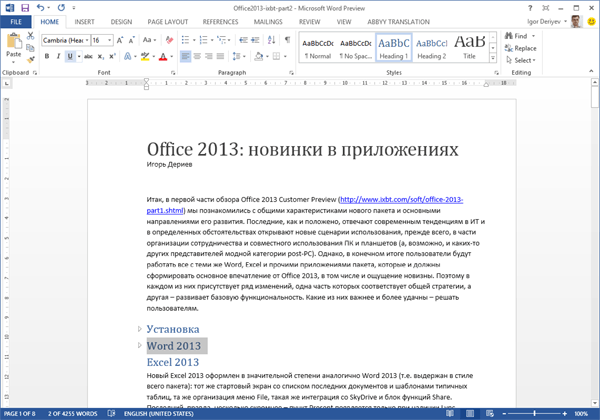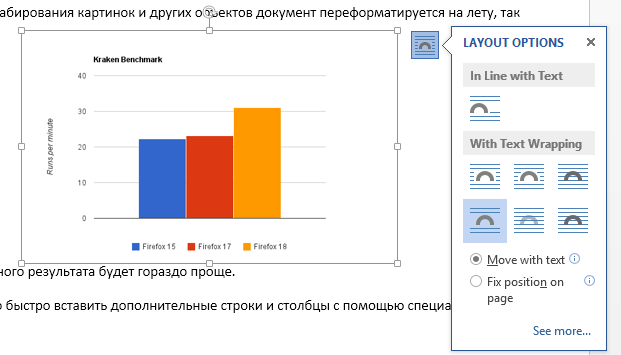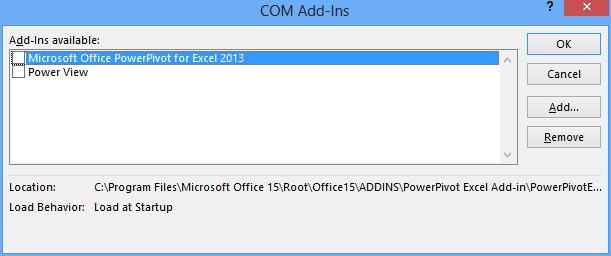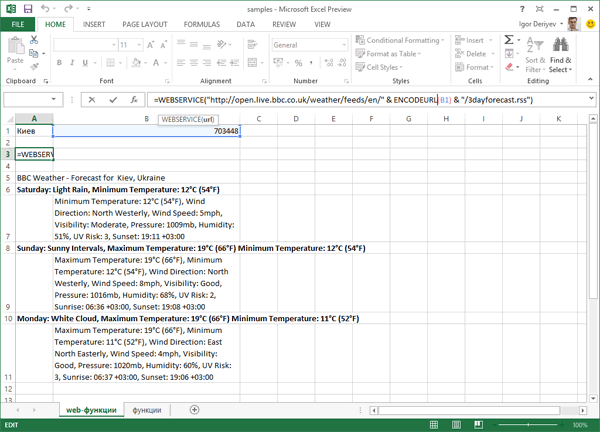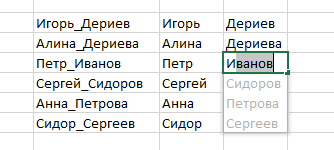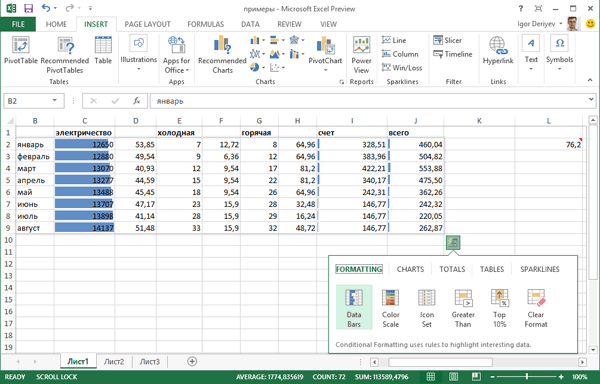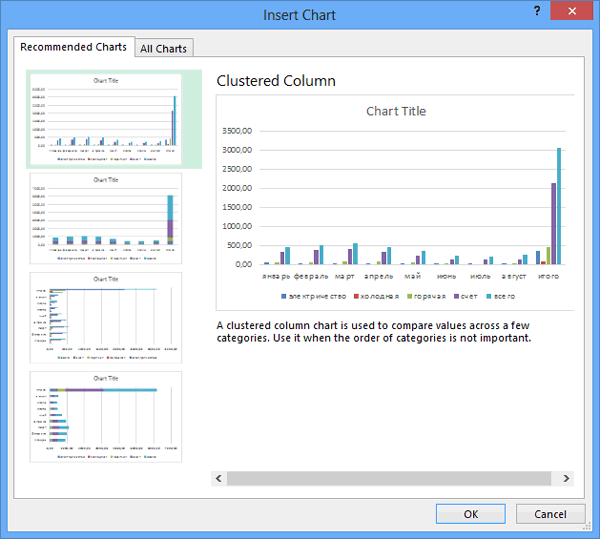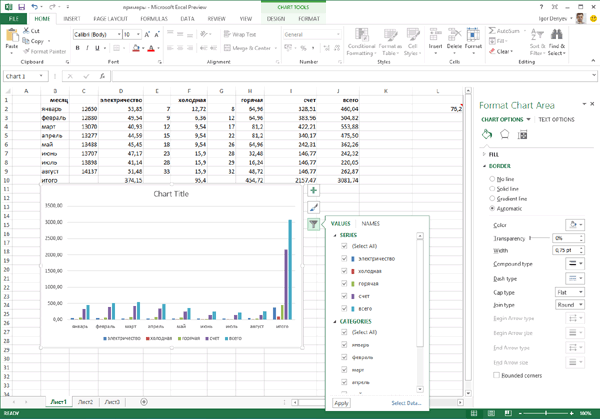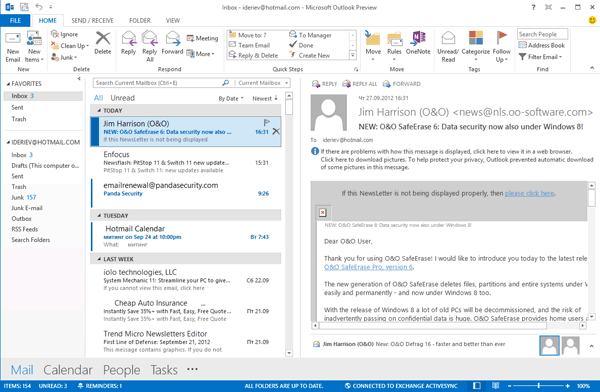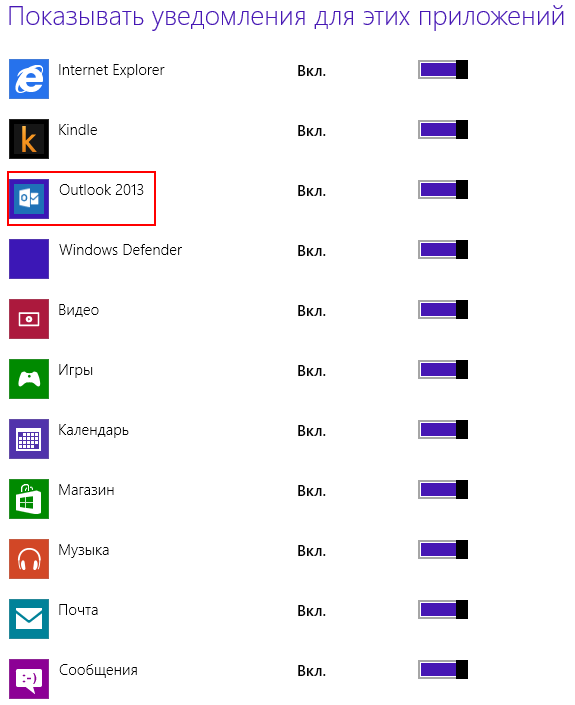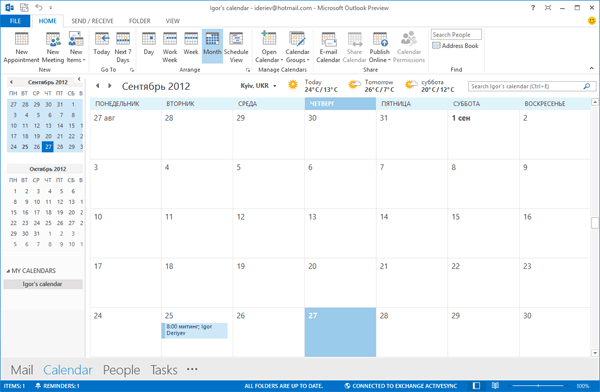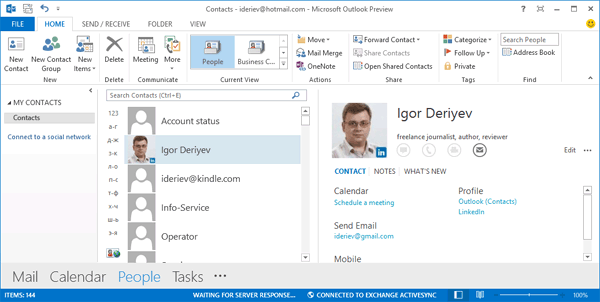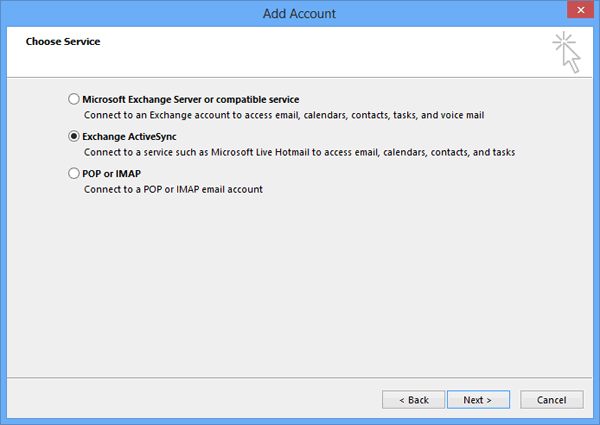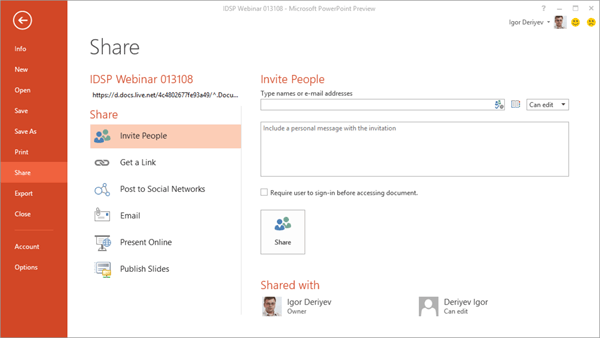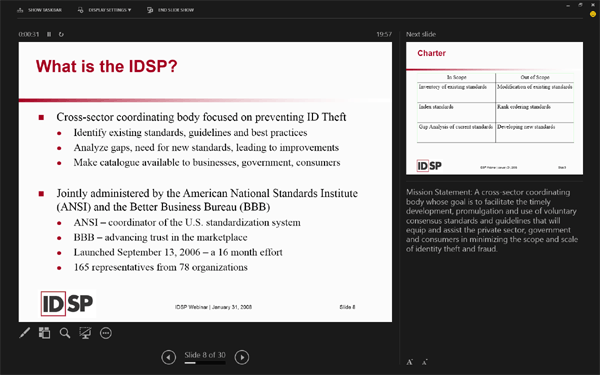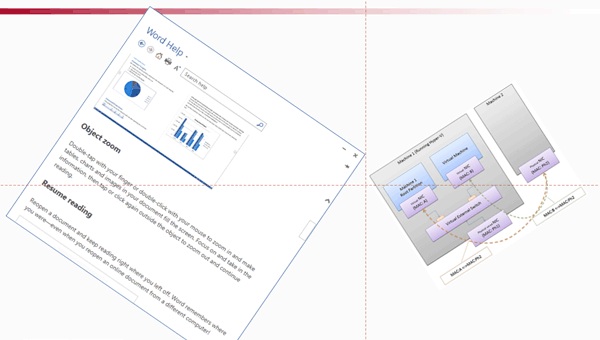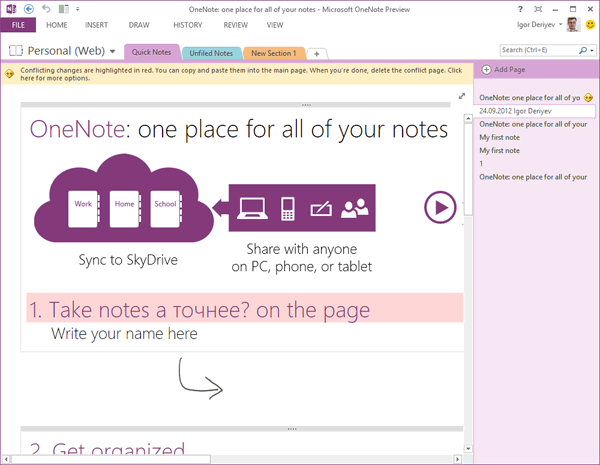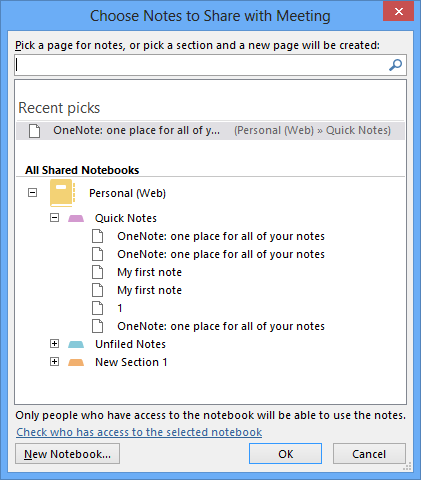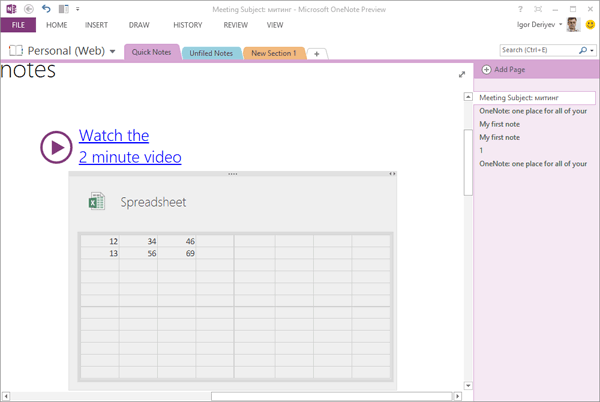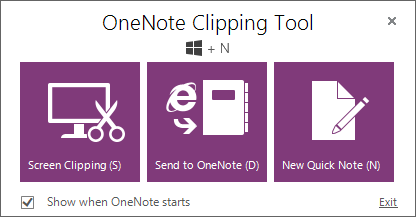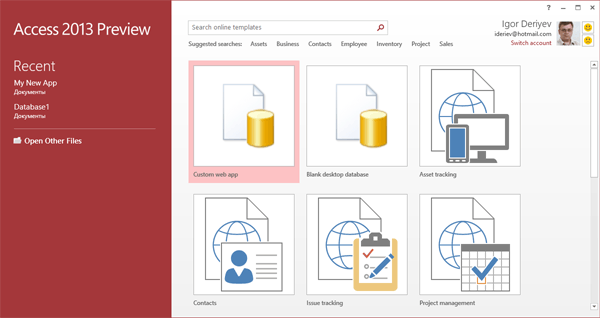Примечание: Служба SkyDrive теперь называется OneDrive, а приложение SkyDrive Pro — OneDrive для бизнеса. Дополнительные сведения об этих изменениях можно найти в статье От SkyDrive к OneDrive.
В первую очередь выделяется новый внешний вид Excel. Он избавлен от лишних деталей, но также рассчитан на быстрое достижение профессиональных результатов. Добавлено множество функций, помогающих ориентироваться в большом количестве чисел и создавать убедительные изображения данных, ведущие к более обоснованным решениям.
Совет: Сведения о том, как быстро создать простейшую книгу Excel, можно найти в статье Основные задачи в Excel.
Самые полезные функции
Быстрое начало работы
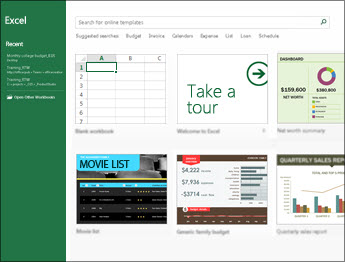
Шаблоны избавляют от большей части работы по расстановке элементов и оформлению, что позволяет полностью сконцентрироваться на данных. При открытии Excel 2013 отображаются шаблоны для планирования бюджета, создания календарей, форм и отчетов, а также многих других задач.
Мгновенный анализ данных
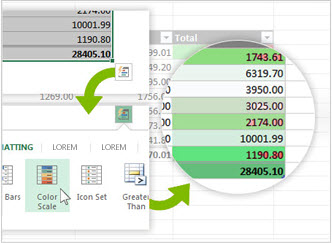
Новая функция экспресс-анализа позволяет мгновенно преобразовать данные в диаграмму или таблицу. Вы можете легко увидеть, как будут выглядеть данные, если к ним применить условное форматирование, спарклайны или диаграммы, а затем выбрать нужный вариант одним щелчком мыши. Дополнительные сведения об использовании этой функции см. в статье Мгновенный анализ данных.
Мгновенное заполнение столбца данных
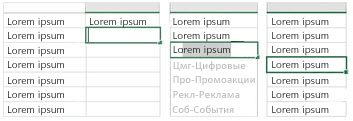
Мгновенное заполнение — это функция автоматического завершения ввода. Как только ей удается распознать закономерность, она автоматически вводит остальные данные. Ситуации, в которых эта функция может быть полезна, описаны в статье Разделение столбца на основании введенных данных.
Создание подходящей диаграммы
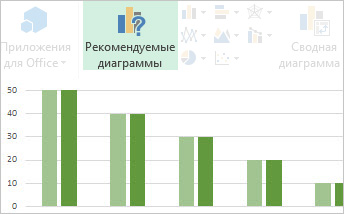
Функция Рекомендуемые диаграммы в приложении Excel предлагает вам типы диаграмм, лучше всего подходящие для введенных значений. Она позволяет просмотреть различные виды оформления и выбрать диаграмму на ваш вкус. Испытайте эту функцию в действии, чтобы создать диаграмму от начала до конца.
Использование срезов для фильтрации данных
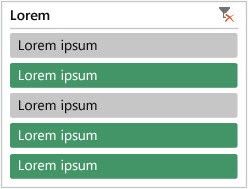
Срезы впервые появились в Excel 2010 в качестве интерактивного способа фильтрации данных в сводных таблицах, а теперь их можно использовать и для фильтрации таблиц Excel, таблиц запросов и других типов таблиц. Срезы стало удобнее настраивать и использовать, так как они показывают текущий фильтр, что позволяет понять, какие именно данные отображаются.
Отдельные окна для книг
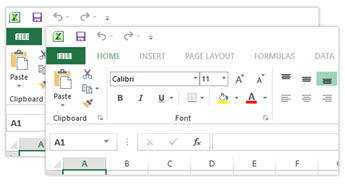
В Excel 2013 каждая книга отображается в отдельном окне, что облегчает одновременную работу с несколькими книгами. Это также помогает при работе с двумя мониторами.
Новые функции Excel
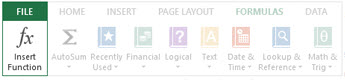
Были добавлены некоторые математические, тригонометрические, статистические и инженерные функции, функции для работы с датой и временем, ссылками, а также логические и текстовые функции. Также добавлены функции для работы с веб-службами REST. Дополнительные сведения см. в статье Новые функции Excel 2013.
Сохранение файлов и обмен ими в Интернете
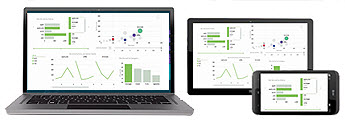
Excel упрощает сохранение книг в сетевом расположении, например в бесплатной службе OneDrive или Microsoft 365 вашей организации. Также упрощен обмен листами с другими пользователями. Независимо от своего устройства и местоположения каждый пользователь работает с последней версией листа — возможна даже совместная работа в реальном времени.
Внедрение данных листа в веб-страницу
Для обмена листами в Интернете их можно внедрять в веб-страницы. После этого другие люди смогут работать с данными в Excel в Интернете открывать внедренные данные в Excel.
Обмен листами Excel в онлайн-встрече
Независимо от вашего местоположения и устройства (смартфона, планшета или ПК) с его помощью можно подключиться к онлайн-встрече и обмениваться книгами, если на нем установлено приложение Lync.
Сохранение файлов в новом формате
Теперь можно сохранять и открывать файлы в новом формате Strict Open XML Spreadsheet (XLSX). Он позволяет считывать и записывать даты в формате ISO8601, что устраняет проблему с ошибочной интерпретацией 1900 года как високосного. Дополнительные сведения см. в статье Сохранение книги в другом формате.
Новые функции для создания диаграмм
Изменения ленты диаграмм

Новая кнопка Рекомендуемые диаграммы на вкладке Вставка помогает выбирать подходящий для данных тип диаграммы. Похожие типы диаграмм, например точечные и пузырьковые, теперь объединены в группы. Также добавлена кнопка для комбинирования диаграмм. При выборе диаграммы появляется упрощенная лента «Работа с диаграммами». В ней отображаются только вкладки Конструктор и Формат, что облегчает поиск нужных элементов.
Быстрая настройка диаграмм

Три новых кнопки позволяют быстро выбирать и просматривать изменения элементов диаграммы (например, заголовков или меток), ее внешнего вида и стиля или отображаемых данных. Подробнее об этом см. в элементах формата диаграммы.
Форматируемые метки данных
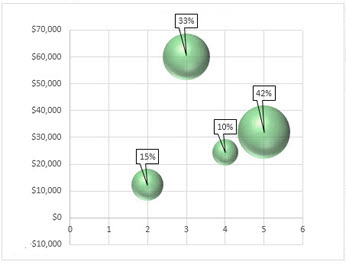
Теперь вы можете добавлять в метки данных форматируемый и обновляемый текст из точек данных и любой другой текст, настраивать их формат и отображать их в любом месте фигуры. Метки остаются на месте даже при изменении типа диаграммы. Их также можно соединить линиями выноски с соответствующими точками данных в любом типе диаграммы, а не только в круговом. Дополнительные сведения о работе с форматируемыми метками данных см. в статье Изменение формата меток данных в диаграмме.
Просмотр анимации в диаграммах
Диаграммы меняются при изменении исходных данных. Это делает внесение изменений не только интереснее, но и нагляднее.
Широкие возможности анализа данных
Создание подходящей сводной таблицы
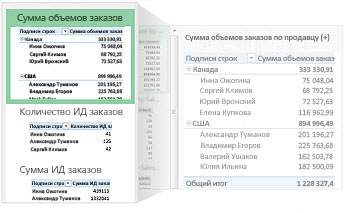
Выбор правильных полей для обобщения данных в отчете pivottTable может быть непростой задачей. Теперь вы можете получить помощь по этому. При создании таблицы Excel рекомендует несколько способов подведения итогов по данным и позволяет быстро просмотреть макеты полей, чтобы выбрать тот, который позволяет получить искомую информацию. Дополнительные сведения см. в теме «Создание таблицы для анализа данных на нем».
Создание различных типов сводных таблиц с помощью одного списка полей
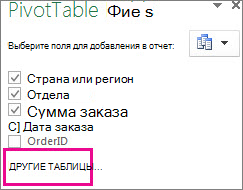
С помощью одного списка полей можно создать макет сводной таблицы, в которой используется одна или несколько таблиц. Список полей, который теперь поддерживает как однотабличные, так и многотабличные сводные таблицы, упрощает поиск нужных полей в макете, переход на новую модель данных Excel с добавлением новых таблиц и навигацию по ним. Дополнительные сведения см. в статье Использование списка полей для упорядочения полей сводной таблицы.
Использование нескольких таблиц при анализе данных
Новая модель данных Excel позволяет использовать полезные функции анализа, ранее доступные только после установки надстройки Power Pivot. Помимо создания обычных сводных таблиц, теперь можно создавать сводные таблицы на базе нескольких таблиц Excel. Импортируя различные таблицы и создавая связи между ними, можно получать результаты анализа, недостижимые при использовании обычных сводных таблиц. Дополнительные сведения см. в статье Создание модели данных в Excel.
Power Query
Если вы используете Office профессиональный плюс 2013 или Приложения Microsoft 365 для предприятий, вы можете использовать Power Query для Excel. Она упрощает поиск информации в общедоступных и корпоративных источниках, а также подключение к ним. Это средство поддерживает новые способы поиска данных, а также функции для простого преобразования и слияния информации из нескольких источников для последующего анализа в Excel. Дополнительные сведения см. в статье Обнаружение и объединение данных с помощью Power Query для Excel.
Power Map
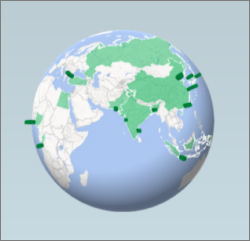
Если вы используете Приложения Microsoft 365 для предприятий, Office 2013 или Excel 2013, вы можете использовать Power Map для Excel. Power Map — это средство для трехмерной (3D) визуализации данных, позволяющее взглянуть на информацию под разными углами с использованием географических данных и параметров времени. Вы даже можете обнаружить тенденции, которые не смогли увидеть в традиционных двумерных (2D) таблицах и диаграммах. Надстройка Power Map встроена Приложения Microsoft 365 для предприятий, но для ее использования с Office 2013 или Excel 2013 необходимо скачать предварительную версию. Дополнительные сведения об этой пробной версии см. в статье Power Map для Excel. Дополнительные сведения об использовании Power Map для создания виртуальных трехмерных обзоров на основе выбранных данных см. в статье Приступая к работе с Power Map.
Подключение к новым источникам данных
Чтобы использовать несколько таблиц в модели данных Excel, теперь можно подключаться к дополнительным источникам данных и импортировать данные из них в Excel в виде обычных или сводных таблиц. Например, вы можете подключиться к таким источникам, как OData, Windows Azure DataMarket и источникам данных SharePoint. Также можно подключаться к источникам дополнительных поставщиков OLE DB.
Создание связей между таблицами
Если вы используете в своей модели данных Excel информацию из различных источников и нескольких таблиц, вы можете создать связи между ними, чтобы упростить анализ данных и избавиться от необходимости объединять их в одну таблицу. Запросы MDX позволяют создавать понятные отчеты сводных таблиц с применением таких связей. Дополнительные сведения см. в статье Создание связей между двумя таблицами.
Использование временной шкалы для отображения различных временных интервалов
Временная шкала упрощает сравнение данных из сводных таблиц или сводных диаграмм по временным интервалам. Вместо группирования по датам вы можете просто фильтровать даты или перемещаться между последовательными временными интервалами одним движением. Дополнительные сведения об этом см. в статье Создание временной шкалы сводной таблицы для фильтрации по дате.
Использование детализации, поднятия и перекрестного перехода между уровнями данных
Переход по уровням детализации в сложном наборе данных — непростая задача. Пользовательские наборы могут облегчить ее, но их поиск в списке полей занимает много времени. В новой модели данных Excel навигация по уровням упрощена. Команда Детализация позволяет подробнее изучить сведения, содержащиеся в сводной таблице или на сводной диаграмме, а команда Поднятие — перейти на более высокий уровень для оценки общей картины. Дополнительные сведения об этом см. в статье Изучение данных сводной таблицы на разных уровнях.
Использование вычисляемых компонентов и показателей OLAP
В данные сводной таблицы, подключенной к кубу OLAP, можно добавлять вычисления, основанные на MDX. Необязательно использовать модель объектов Excel — создавать показатели и вычисляемые компоненты и управлять ими можно непосредственно в Excel.
Создание автономной сводной диаграммы
Сводные диаграммы теперь не нужно связывать со сводными таблицами. Автономные и несвязанные сводные диаграммы поддерживают новые способы перехода между различными уровнями детализации благодаря новым функциям Детализация и Поднятие. Кроме того, несвязанные сводные диаграммы проще копировать и перемещать. Дополнительные сведения об этом см. в статье Создание сводной диаграммы.
Представление Power View
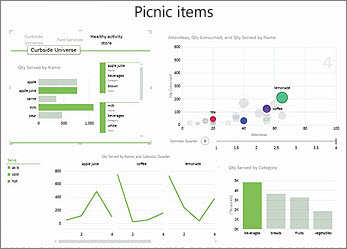
В наборе приложений Office профессиональный плюс есть представление Power View, которое вызывается с помощью соответствующей кнопки на ленте. Вы сможете взглянуть на свои данные под разными углами с помощью интерактивных, эффективных и удобных функций анализа, визуализации и представления информации. Представление Power View позволяет создавать и использовать диаграммы, срезы и другие средства визуализации данных на одном листе.
Новые и улучшенные надстройки и конвертеры
Power Pivot для надстройки Excel
Если вы используете Office профессиональный плюс 2013 или Приложения Microsoft 365 для предприятий, Power Pivot устанавливается вместе с Excel. В Excel теперь встроен модуль анализа данных Power Pivot, что позволяет создавать простые модели данных непосредственно в приложении. Power Pivot позволяет создавать более сложные модели. С ее помощью можно фильтровать данные при импорте, задавать собственные иерархии, поля вычислений и ключевые показатели эффективности (KPI), а также использовать язык выражений анализа данных (DAX) для создания сложных формул.
Надстройка Inquire
Если вы используете Office профессиональный плюс 2013 или Приложения Microsoft 365 для предприятий, надстройка Inquire устанавливается вместе с Excel. Она помогает анализировать и рецензировать книги, понимать их оформление, функции и зависимости между данными, а также обнаруживать различные проблемы, включая ошибки или несоответствия в формулах. Из надстройки Inquire можно запустить новое средство Microsoft Office под названием «Сравнение листов», позволяющее сравнить две версии книги, показывая изменения. Во время проверки видны все изменения, внесенные в книги.
Некоторые говорят, что Office 15 — просто отточенный вид предыдущей версии, но глубокий анализ Suite доказывает обратное. Да, времена меняются, и Microsoft адаптируется к новому миру, передав пользовательский интерфейс Metro, запущенный в Windows 8 и продолженный в новом предварительном просмотре Office. Обладая современным интерфейсом и удобной навигацией, облачные сервисы с использованием Microsoft SharePoint и SkyDrive позволяют вам работать как никогда. Кроме того, документы могут быть доступны на всех устройствах от мэйнфрейма до сенсорного телефона. Гладкое и отзывчивое рабочее пространство позволяет достичь производительности на новом пике. В этой статье мы расскажем о новых функциях Microsoft Excel 2013, начиная с новых параметров общего доступа и заканчивая приложениями Office. Организация данных была упрощена с помощью Flash Fill, анализ данных был оснащен Быстрый анализ и графики теперь намного эффективнее благодаря новым Рекомендуемые графики вариант.
Земля в будущее
Вместо того, чтобы открывать пустую электронную таблицу, чтобы задать поле для обширного сокращения чисел, Excel 2013 приветствует вас уникальной целевой страницей, которая позволяет вам понять актуальность этого приложения в организации каждого вопроса вашей жизни, от финансовых отчетов до личного бюджетирования, списки фильмов, анализ тенденций и многое другое. Они выложены перед вами в плиточном формате. Не забудьте нажать на шаблон «Добро пожаловать в Excel», чтобы быстро понять основы этой версии. Кроме того, панель поиска предлагает мощную синхронизацию с обновленной онлайн-библиотекой шаблонов Office. Вы можете быстро открыть часто используемые и последние использованные документы изпоследний Боковая панель.
Время управлять аккаунтом и услугами
Как вы, возможно, знаете, Excel 2013, как и другие инструменты в пакете Office, использует Live ID или учетную запись Microsoft SkyDrive для хранения контента в Интернете для лучшей доступности, совместного использования документов и совместной работы. Поэтому новый учетная запись На вкладке представлена информация о пользователях в сочетании с подключенными сервисами, организованными в три раздела: изображения и видео (Flickr, YouTube), хранилище (SharePoint, SkyDrive) и общий доступ. Кроме того, информация о продукте для общего набора представлен справа, с акцентом на подписку и обновления деталей. Новый интерфейс можно настроить с помощью Офисный фон темы.
Документы везде
В попытке сделать документы актуальными на ходу, окно «Открыть» в Excel 2010 было заменено целой страницей, охватывающей как онлайн, так и автономные места хранения. Вы можете открывать файлы из вашей системы или из вашего личного SkyDrive. Кроме того, Добавить местоПараметр позволяет указать другое местоположение SkyDrive и SharePoint, чтобы документы были доступны из любого места. Как видно, черты предыдущего последний Вкладка в Excel 2010 была объединена с новым открыто стр.
Конфиденциальность гарантирована
Новый Excel оценивает чувствительность ваших данных, особенно из-за уязвимостей, связанных с облачным хранилищем. Они преодолеваются пользовательскими настройками, такими как Проверять, выписываться функция, которая запрещает другим пользователям просматривать любые изменения или редактировать документ, если вы не предоставите им права редактирования. Более того, опции совместного использования защищают ваши данные в соответствии с вашими требованиями.
Путешествие от сохранения к обмену
В Excel 2010 меню «Сохранить и отправить» было настолько богато, что оно не позволяло пользователям-новичкам вынудить их придерживаться нескольких кнопок в целях безопасности. Теперь вы можете получить доступ к этим опциям в очень организованной, удобной для пользователя форме с Поделиться, Сохранить как а также экспорт Вкладки. Важность командной работы и совместной работы никогда не следует игнорировать, особенно при работе с электронными таблицами, которые, как известно, охватывают широкий спектр материалов из различных источников. Иногда проблемы совместимости и прав являются препятствием для совместной работы над документом. Например, сотрудник может не иметь возможности просматривать документ Excel в полном объеме из-за старой версии Microsoft Excel. Вы можете не захотеть, чтобы другие редактировали окончательный документ, в то время как обратное должно относиться к вашему руководителю. Помня об этих проблемах, Excel 2013 предлагает несколько вариантов обмена.
После входа в свою учетную запись SkyDrive вы можете Приглашать людей указав их имена и адреса электронной почты в целях обмена. Вы можете дополнительно настроить интерфейс, включив или отключив процесс входа в систему. Кроме того, вы также можете создавать уникальные ссылки для обмена, которые можно ввести в браузер для полного доступа к документу, независимо от версии Excel, установленной на другом конце. Ссылки общего доступа классифицируются в форме просмотра ссылки (для общего доступа) и редактирования ссылки (для доступа администратора, позволяющего изменять права). Публичные ссылки также могут быть созданы путем активации соответствующей опции.
Чтобы указать сложные детали, касающиеся того, что общий зритель должен видеть в своем браузере, вы можете использовать новый Параметры просмотра в браузере в экспорт Вкладка. Это позволяет настроить рабочую книгу для соответствующего просмотра в Интернете.
Составление схемы вашего выхода
Самым впечатляющим дополнением к Microsoft Excel является новый и интерактивный способ работы с диаграммами. Важность Excel 2013 заключается в его аналитических возможностях и возможностях организации данных. Как только вы выберете диаграмму, элементы диаграммы кнопки всплывающих окон в правом верхнем углу. Все, что вам нужно сделать сейчас, это выбрать элементы, которые могут добавить больше значения к диаграмме, такие как Таблица данных, Строки ошибок, Временная шкала, Названия и многое другое.
Еще одна полезная кнопка, которая всплывает с графиком, это Стили диаграмм которые оснастят вас новым макетом и цветами. Эти стили и цвета обязательно сделают ваши графики, диаграммы и диаграммы более привлекательными для зрителя.
Еще одна впечатляющая особенность Фильтры диаграммы опция, которая выкладывает все переменные (серии) и категории для интерактивного просмотра. Просто наведите курсор на каждый элемент, и соответствующий контент на иллюстрации будет выделен. Теперь вы можете сосредоточиться на важных наборах данных, разложенных с течением времени, для более точного анализа.
Анализировать данные в режиме реального времени, используя Быстрый анализ
При работе с таблицами Быстрый анализ Кнопка позволяет анализировать данные из мощного набора форматирования, графиков, итогов, таблиц и Sparklines инструменты, которые мгновенно отображают результаты на вашем столе для мгновенного анализа. Добавить значение в столбцы таблицы никогда не было так просто.
Следуйте рекомендациям Excel
Вставить Вкладка Excel 2013 обладает множеством новых функций — от рекомендуемых сводных таблиц до рекомендуемых диаграмм. Цель 2013 — позволить вам добиться максимальных результатов за минимально возможное время. Для достижения наилучшего результата используйте эти рекомендации, чтобы определить и использовать сводные таблицы (инструмент суммирования данных) и диаграммы, которые лучше всего подходят для наложения данных на листе.
Поиск и вставка картинок онлайн
Вместо того, чтобы искать изображения онлайн с помощью поисковых систем, Excel 2013 предлагает вам возможность достичь этого, оставаясь при этом актуальным для рабочего листа. Бесплатную библиотеку фотографий, учетные записи Bing Image Search, учетные записи SkyDrive и Flickr можно использовать для поиска, предварительного просмотра и вставки соответствующих изображений в рабочее пространство.
Офисные приложения: добраться до горизонта
Когда вы подумали, что освоили Excel 2013, Office Apps сделает вас на шаг впереди. С полезными приложениями и обширной библиотекой ресурсов в Магазине Office, вы можете вставить интересные функции в свой рабочий лист. Следовательно, нет необходимости делать все самостоятельно, просто позвольте приложениям Office вывести вас за горизонт.
Комплексные источники данных
По сравнению с Excel 2010, новая версия предлагает обширный список источников данных, который умножает влияние вашей актуальности данных. В Excel 2013 предусмотрена возможность импорта данных в виде таблицы или сводной таблицы из Windows Azure Marketplace и канала данных ODATA. С исчерпывающими источниками данных вы можете легко отслеживать последние данные, относящиеся к вашим рабочим листам.
Добраться до сути с Power View
Надстройка Power View позволяет определять визуально привлекательные сводки вашего рабочего листа с особым акцентом на переменные, которые действительно важны для вас. С отдельной вкладкой у вас есть возможность просматривать данные так, как вам удобно. После определения соответствующих полей питания Power View извлекает информацию из выбранной рабочей таблицы, чтобы дать вам полный обзор указанных фильтров просмотра. Кроме того, вы можете выбрать новую тему, фон, прозрачность, изображения и другой контент со свободой эффективно вставлять, изменять, упорядочивать и анализировать отношения.
Flash Fill: разумная организация ваших данных
Новая захватывающая функция, которая обещает сэкономить ваше время и усилия, Flash Fill. Excel 2013 разумно использует шаблоны данных и тенденции, интерпретируя соответствующее значение, чтобы помочь вам в выполнении этой задачи. Например, после заполнения адресов электронной почты полными именами вы начинаете вводить имена в новом столбце, и, прежде чем вы узнаете его, Excel 2013 автоматически заполняет весь столбец. Теперь вы наверняка можете заполнить рабочий лист в одно мгновение!
решение суда
В целом, Microsoft Excel 2013 улучшил пользовательский интерфейс, сосредоточившись на флэш-заполнении, быстром анализе и интеллектуальных диаграммах. Теперь ваши данные находятся в гораздо лучшем положении, чтобы убедить и передать смысл соответствующим направлениям как в автономном, так и в онлайн-режиме. Необработанные данные теперь можно эффективно конвертировать с использованием рекомендуемых инструментов анализа данных и организации.
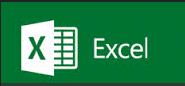
Признаться, мне сильно мешало в 2007м то, что нельзя расположить два файла рядом со своей панелью инструментов. в 2013м это реализовано, за что огромное спасибо!
Теперь, когда выделяете данные, то при переходе к построению диаграмм предлагаются сначала рекомендованные диаграммы, которые сразу можно посмотреть в предварительном просмотре.
Плюс появилась возможность сразу сделать комбинированную диаграмму, а не делать дополнительные шаги: 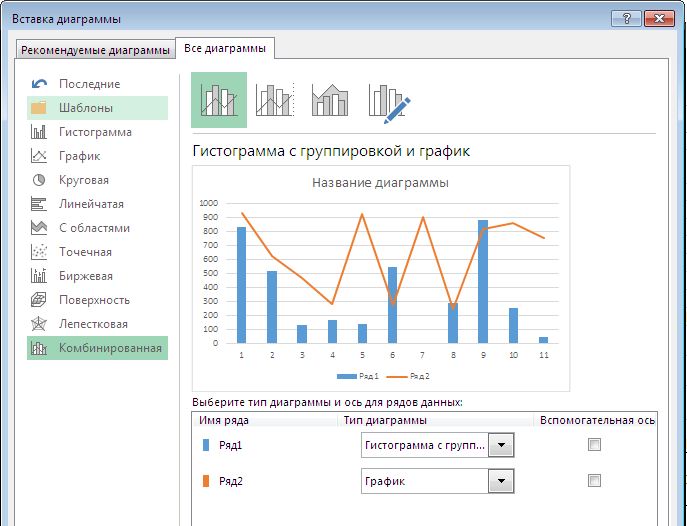
Предыдущие версии позволяли в качестве подписей использовать только значения и подпись раньше можно было сделать только вручную. Представляете, у вас 30 значений и каждое нужно вручную создать, поставить и отформатировать. Сейчас появилась опция «значения из ячеек»:
Для тех, кто делает отчеты и ломает голову как нагляднее показать динамику изменений по 30 значениям, поймет всю прелесть этого новшества. Спарклайн — это микрографик в одной ячейке. Строится в два клика (Вставка/Спарклайны/График).
Для тех, кто этого не оценил, посмотрите, что произойдет, если визуализировать эти данные в классической диаграмме:
Что можно из этого понять? Ничегошеньки А спарклайны позволяют понять все сразу, не смешивая данные и в тоже время давая понятие, что это часть одной картины.
Это только то, что мне сильно понравилось и можно выделить как качественное отличие. Еще в этой версии в самых разных областях более удобный интерфейс (например, панель задач в диаграммых вместо диалоговых окон, очень комфортно) и механизмы. Например, когда я заполняю список ФИО или как-то преобразовываю, Excel сам предлагает как заполнить список — только фамилия или еще какие-то варианты. Пока не вник в суть механизма, но удобно.
P.S. Понравилась статья? Подпишитесь на рассылку в правой части страницы (Бесплатный курс «Топ-10 инструментов Excel») и будьте в курсе новых событий.
> Отдельное окно для каждого файла.
Признаться, мне сильно мешало в 2007м то, что нельзя расположить два файла рядом со своей панелью инструментов. в 2013м это реализовано, за что огромное спасибо!
Я как раз от этого дико страдаю. Доп. панель и доп. строка занимают лишнее место на экране и абсолютно не нужны в работе с файлами. Дико скучаю, по старому режиму «Рядом». Не знаете, как сделать, как было?? Очень надо, реально бесит(
С Новым годом! Дарья, согласен с вами. А команда Рядом никуда не ушла, находится на вкладке Вид. Правда, иногда (разные версии бывают) есть только значок. Но найти легко
Архив номеров / 2014 / Выпуск №3 (136) / Microsoft Excel 2013. Работаем быстро и создаем отчеты наглядно

Microsoft Excel 2013
Работаем быстро и создаем отчеты наглядно
В статье речь пойдет о тех преимуществах, которые получили пользователи, применяющие программу Microsoft Excel из пакета Microsoft Office 2013 или Office 365, по сравнению с предшественником – Excel 2010
Microsoft Office 2013 доступен с февраля 2013 года, однако и сегодня не так часто можно встретить пользователя, работающего в этой версии программного обеспечения. В основном встречается Office 2010 или Office 2007. Возможно, это связано и с тем, что Office 2013 требователен к версии операционной системы Windows и может работать только в Windows 7 или Windows 8, а может, и с низкой информированностью о возможностях новой версии, так как многим кажется, что и старые неплохо справляются с поставленными задачами. Но следует помнить, что нет предела совершенству!
Для обработки данных по принципу текстовых функций, таких как объединение, разбиение, извлечение, можно применять «Мгновенное заполнение». Пользователем задается образец дальнейшего заполнения путем ввода данных с клавиатуры в одну ячейку, и после применения мгновенного заполнения будут получены результаты в остальных ячейках.
Например, если есть три ячейки, в которых располагаются Фамилия Имя и Отчество, то, задавая в четвертой ячейке образец «Фамилия И.О.», применим команду «Мгновенное заполнение», и программа все строчки заполнит аналогично. В большинстве случаев такое заполнение позволяет получить результат быстро и без применения каких-либо формул. Однако не всегда программа может правильно понять задаваемый образец, тогда придется, как и прежде, использовать текстовые функции.
Быстрый анализ таблиц (экспресс-анализ) – это новая возможность Excel 2013, которая позволяет с легкостью увидеть, как будут выглядеть данные, если к ним применить условное форматирование, спарклайны, диаграммы или расчет итогов.
Форматирование – возможность применения к выделенным ячейкам элементов форматирования, таких как гистограмма, набор значков, цветовая шкала. Быстро выделять значения больше указанного, а также первых (наибольших) 10% от количества данных.
Диаграммы – быстрый способ построения диаграмм по выделенному диапазону ячеек.
Итоги – по выделенным данным произвести различные вычисления как по строкам, так и по столбцам: сумма, среднее количество (счетчик), процент от итога, нарастающий итог. При необходимости для данных одной таблицы можно делать вычисления как по строкам, так и по столбцам, применяя нужные средства анализа поочередно (см. рис. 1).
Рисунок 1. Расчет процента от итогов с помощью быстрого анализа
Таблицы – автоматически происходит преобразование диапазона ячеек в таблице с применением стиля оформления таблиц, установки кнопок фильтра для удобства выбора данных и выполнения сортировки.
Спарклайны – построение миниатюрных графиков, располагающихся в одной ячейке. Позволяют выявить тенденции изменения данных, однако не могут заменить полноценные диаграммы, так как показывают лишь общую закономерность, без указания конкретных значений.
Как правило, каждый из типов быстрого анализа подразумевает его использование с параметрами, заданными разработчиком. Для более тонких настроек требуется более детальное изучение каждого вида анализа данных.
Статью целиком читайте в журнале «Системный администратор», №3 за 2014 г. на страницах 19-21.
Источник
Microsoft Office 2013. Что нового? Ключевые особенности и основные отличия от MS Office 2010
Знакомимся с новыми функциональными возможностями и измененным графическим интерфейсом офисного пакета Microsoft Office 2013 на примере его основных приложений, таких как Word, Excel, PowerPoint и Outlook.
Оглавление
Введение
Пакет Office для компании Microsoft всегда был очень важным и платформообразующим продуктом. Уже многие годы для подавляющего числа пользователей такие приложения, как Word или Excel являются эталоном для работы с различными видами электронных документов и таблиц. Поэтому неудивительно, что в редмондском гиганте уделяют очень много времени постоянному совершенствованию офисных приложений, а выход новых версий Microsoft Office всегда является громким и знаковым событием для компьютерной индустрии.
26 октября 2012 года состоялся официальный релиз новой операционной системы Windows 8. Вполне очевидно было предположить, что с приходом новой платформы, Microsoft обязательно должна предложить пользователем и новую версию офисного пакета. Так и случилось — уже через три месяца, 29 января 2013 года, было объявлено о начале продаж MS Office 2013 – продукта, ставшим следующей ступенькой эволюции в области электронного документооборота.
Какие же основные изменения принесла нам новая версия этого популярного офисного пакета и стоит ли обновляться на нее с более ранних редакций? На этот вопрос мы и попытаемся ответить в этом материале на базе четырех эталонных приложений .
Новая стартовая страница и обновленный интерфейс
При открытии любого основного приложения Office 2013 вы увидите не пустой документ, как это было ранее, а новую стартовую страницу. Слева размещается боковая панель, окрашенная в традиционный цвет запускаемой программы (для Word – это синий, для Excel –как всегда зеленый, PowerPoint — оранжевый и так далее), на которой можно увидеть список недавно открывавшихся документов. Все остальное пространство окна практически полностью отведено для отображения наиболее популярных готовых шаблонов, с которых вы сможете начать работу. Для поиска новых шаблонов есть строка поиска, расположившуюся сверху.
После того как будет выбран любой шаблон или просто пустая страница, перед вами откроется окно приложения, в котором сохранилась привычная многим компоновка элементов управления. Сверху, все та же лента инструментов (Ribbon), появившаяся еще в Office 2007, в центре – рабочая область с документом, а в самом низу – строка состояния.
Первое, на что обращаешь внимание после открытия окна с документом – это изменение дизайна ленты, в котором компанией Microsoftбыла реализована новая концепция пользовательского интерфейса, легшего в основу Windows 8 и получившего название Metro. Кнопки вкладок и команд потеряли объем и стали плоскими. Более того, теперь в написании названий закладок используются только заглавные буквы, что делает их более крупными. На лицо оптимизация под сенсорный интерфейс — по большим вкладкам гораздо проще попадать пальцами.
В новой версии Officeпоявилась дополнительная кнопка, отвечающая за переключение режимов показа ленты, располагающаяся рядом с кнопками управления окном. Кликнув по ней, можно выбрать варианты отображения ленты: Автоматическое скрытие ленты, Показ только вкладок или Показ вкладок и команд. Кстати, отдельная кнопка в виде стрелочки для сворачивания ленты никуда не делась, ее лишь переместили в правый нижний угол ленты.
Для пользователей, которые любят оформлять документы при помощи готовых тем и стилей в некоторых приложениях появилась новая вкладка «Дизайн», на которую перенесли часть инструментов, располагавшихся ранее на вкладке «Разметка страницы».
Благодаря такому разделению работа с темами, стилями, цветами, шрифтами, эффектами и фоном страницы стала гораздо удобнее, так как теперь им отведено на ленте гораздо больше места, чем в предыдущей редакции офиса.
В целом весь общий стиль окон приложения стал более легким, строгим, без лишних дизайнерских изысков — никаких теней, градиентных переходов, полупрозрачных элементов и всевозможных декоративных обрамлений или рамок. В принципе нет ничего удивительного, что разработчики пакета изменили внешний вид офисных программ, исходя из оформления новой ОС.
Так же в Office 2013, нельзя не отметить анимацию всевозможных графических элементов, которая стала более плавной по сравнению с предыдущими версиями этого продукта. Визуально это ощущается буквально во всем: и при наборе текста, и при открытии окон, и при прокрутке документа, и при выполнении многих других действий. Такие изменения, скорее всего, объясняются тем, что в новом продукте изображение формируется с помощью более современных интерфейсов программирования Direct2D и DirectWrite, вместо прежнего устаревшего GDI. Этим же фактом можно объяснить и более быстрый визуальный вывод приложений на экран при их запуске.
Кстати, из-за перехода на новый интерфейс программирования, Office 2013 может работать только в системах Windows 7 и Windows 8 (8.1), в которых существует поддержка последних версий библиотек DirectX.
Интеграция с облачным сервисом
Одним из главных нововведений в новом офисном пакета стала тесная интеграция с облачным сервисом SkyDrive, для использования которого требуется учетная запись Microsoft. Не смотря на то что, вы можете по-прежнему сохранять документы на жестком диске компьютера, хранилищу SkyDrive реально отдается приоритет. Так, именно этот сервис изначально является местом сохранения файлов по умолчанию.
Сохранение в облачном аккаунте и открытие документов из «облака» проходят очень гладко и практически ничем не отличается от аналогичных операций, где в качестве хранилища используется локальный диск. Но при этом SkyDrive дает возможность получать доступ к вашим документам с удаленных компьютеров практически из любого места. Более того, приложение умеет синхронизировать не только файлы, но и изменения, вносимые в интерфейс, а так же списки последних открытых документов.
Еще одним плюсом размещения документов в облачном хранилище является возможность коллективной работы над ними сразу нескольких пользователей. При этом можно напрямую связываться с авторами, используя возможности интегрированного в офис сервиса Skype.
Если по каким-то причинам вы не хотите сохранять свои файлы в SkyDrive, тогда можно в настройках программы в опции «Сохранение» установить флажок «По умолчанию сохранять на компьютере».
Новое в Word
Быстрый переход к последней позиции и режим чтения
Давайте представим себе ситуацию, что вы работаете с большим многостраничным документом, и вносите в него какие-то правки. В этой ситуации вам наверняка придется неоднократно закрывать, а затем открывать документ для продолжения работы. Но дело в том, что в MS Office, открытие документа всегда происходит с первой страницы, а это значит, что вам необходимо самостоятельно каждый раз искать то место, на котором вы закончили просмотр, что согласитесь не всегда удобно. И хотя для упрощения этой процедуры в Office существует сочетание клавиш Shift + F5, переносящее вас к месту последней правки, большинство пользователей о нем даже не знают и осуществляют поиск нужного фрагмента вручную.
В Office 2013 возможность перехода к тому месту, на котором в прошлый раз была завершена работа, реализована намного нагляднее. При повторном открытии документа в правой части окна приложения теперь выводится окошко с уведомлением. В нем содержится дата последнего закрытия файла, а так же приглашение пользователя продолжить работу с того места, на котором он остановился. Щелчок мыши по сообщению позволяет моментально переместиться к фрагменту документа, который был активен перед последним его закрытием. При этом даже если вы просто читали файл, не внося в него никаких правок, последняя позиция будет запомнена. Сохраняется эта информация и в SkyDrive, так что вы можете начать читать документ на одном компьютере, а продолжить уже на другом.
Кстати, в новой редакции Office, разработчики внесли некоторые изменения в режим чтения документов, при котором большинство инструментов и элементов интерфейса скрывается с экрана. Теперь он выполнен с учетом особенностей работы на планшетах и компьютерах с сенсорными дисплеями.
Документ в обновленном режиме напоминает страницы обычного бумажного журнала, так как на экране в режиме чтения остается только строка состояния с ползунком для масштабирования и кнопками переключения режимов. Для пролистки страниц по бокам экрана предусмотрены круглые элементы управления со стрелками. Примечательно, что в данном режиме величина шрифта подбирается автоматически, исходя из размеров экрана устройства, а при клике мышью по изображению, оно увеличивается и всплывает поверх текста.
Работа с PDF
В предыдущих версиях MS Office поддержка PDF заключалась в возможности сохранения документов в этом формате. Но в редакции 2013 разработчики пошли дальше и наделили текстовый редактор Word возможностью не только создавать, но и открывать, а так же редактировать файлы PDF, как любые обычные документы.
Надо отметить, что это отличное нововведение, но пока что оно не может полноценно заменить специализированные приложения для редактирования PDF. Дело в том, что при открытии файлов со сложным форматированием или насыщенных графикой, часто наблюдается появление визуальных искажений или возникновение ошибок, приводящих к аварийному закрытию программы. Тем не менее, потенциал данной функции трудно переоценить, особенно если речь идет о работе с формами, имеющими более простое форматирование. Так же хочется надеяться, что со временем работа со сложными PDF-файлами в Word станет более стабильной и корректной.
Кстати, при работе с документами PDF очень удобно использовать панель «Навигация». С ее помощью можно осуществлять быстрый поиск, а так же отобразить эскизы страниц и перемещаться между ними. При этом если в документе существуют заголовки, то они тоже отобразятся на панели.
Вставка медиаконтента из Интернета
Возможность вставки различных видов изображений и других графических объектов существует в Word уже очень давно. Но, не смотря на это, в новой версии разработчики решили и в этом направлении добавить функционал, наделив приложение расширенной поддержкой для встраивания онлайнового медиаконтента. Таким образом, теперь у пользователей появилась возможность вставлять в документ видео и картинки напрямую из Интернета.
Инструмент «Вставка картинок» предоставляет возможность выполнить поиск картинок или фотографий на сайте Office.com, с помощью поисковика Bing, а также в хранилищах SkyDrive и Flickr. В функции «Вставка видео» реализован поиск через Bing и YouTube, а так же имеется возможность добавить ролик с сайта путем вставки в документ кода внедрения.
Новое в Excel
Конечно, непросто каждый раз добавлять в программу, которая итак уже обладает продвинутым функционалом, новые интересные возможности. Именно поэтому нововведения в Excel 2013, скорее всего, ориентированы не на расширение функциональных возможностей приложения, а на увеличение удобства работы с ним, и в первую очередь новичкам.
Мгновенное заполнение данных
Так, для упрощения работы с однотипными данными, в Excel добавили или точнее расширили функциональные возможности быстрого заполнения таблиц.
Во время работы, программа постоянно анализирует вводимую вами информацию и пытается найти определенные закономерности. Если таковые будут найдены, то приложение сразу же предложит автоматически заполнить оставшиеся необходимые ячейки и завершить ввод. Например, на иллюстрации видно, как Excel автоматически предлагает заполнить столбец «Имя» при введении имен, указанных перед адресами электронной почты в соседнем столбце слева.
Экспресс-анализ данных
Еще одной «умной» функцией, которой обзавелся Excel, можно назвать возможность быстрой визуализации данных.
Теперь, что бы проанализировать информацию, не нужно долго думать, какой из вариантов подойдет лучше для каждой конкретной ситуации. Просто выделите блок с данными, после чего в правом нижнем углу выделенной области появится небольшой значок быстрого анализа. Щелкнув по нему, вы увидите несколько кнопок, с помощью которых можно просмотреть различные варианты представления данных в виде наиболее подходящих типов графиков, диаграмм, гистограмм и спарклайнов.
Рекомендуемые диаграммы
Несомненно, начинающие пользователи так же оценят новую команду «Рекомендуемые диаграммы» на вкладке «Вставка», позволяющую подобрать подходящую диаграмму из нескольких рекомендуемых вариантов, предлагаемых приложением.
Новое в PowerPoint
Большая часть обновлений в приложении для создания презентаций связана с современными тенденциями развития компьютерных технологий. Так в PowerPoint 2013, наконец, появились макеты и слады с соотношением сторон 16:9, рассчитанные на использование возможностей современных широкоэкранных мониторов и проекторов, которые неумолимо вытесняют своих классических собратьев.
Новая версия PowerPoint содержит больше встроенных кодеков, благодаря чему в презентации стало возможно добавлять видеоролики и аудиотреки самых современных форматов, без необходимости использования дополнительного программного обеспечения. Некоторые пользователи найдут интересной возможность проигрывания выбранного музыкального трека, как во время просмотра всей презентации, так и некоторых ее слайдов.
Нельзя не упомянуть о том, что теперь, вставленные непосредственно в презентацию, графики и диаграммы из Excel, полностью сохраняют свой внешний вид и функциональность. Так же отметим появление нового инструмента «Пипетка» для заливки фигур и возможности объединения нескольких графических объектов в единое целое.
Появившийся еще в Office 2010 «Режим докладчика», полезный при использовании нескольких мониторов, так же был доработан и получил несколько дополнительных функций. Напомним, что в данном режиме один из мониторов можно использовать для показа презентации аудитории, а на другом, рабочем, отображать служебную информацию для докладчика, а так же инструменты управления показа слайдов.
Например, в PowerPoint 2013 на служебном экране докладчик может видеть: слева текущий слайд, в правом нижнем углу – к нему примечания, а справа сверху – превью следующего слайда. Под текущим слайдом находятся дополнительные кнопки, позволяющие отображать мышь, стилус или палец в качестве виртуальной лазерной указки. Так же с помощью рабочего экрана можно быстро увеличить фрагмент слайда, сделать выделение маркером или осуществить переход к выделенным слайдам, не выходя из режима слайд-шоу.
Новое в Outlook
Ежегодно растущий поток электронных писем постепенно меняет основные принципы работы с почтой. Современные тенденции таковы, что большинство пользователей, из-за большого объема корреспонденции, стараются тратить все меньше времени на ее обработку. И надо сказать, что разработчики Outlook учли это, сделав интерфейс приложения более лаконичным и понятным.
В первую очередь стоит отметить изменения, которые коснулись списка сообщений. Он стал более информативен. Теперь в нем помимо адреса отправителя и заголовка, стали отображаться первые строчки сообщения. За счет этого во многих случаях можно понять содержимое письма даже не открывая его. Кстати, к такому отображению уже наверняка привыкли многие пользователи популярных почтовых веб-сервисов, например, таких как Gmail.
Для ускорения процедуры управления сообщениями, справа от заголовка появилась кнопка быстрого удаления письма. Если же щелкнуть слева от заголовка по синей области, то можно изменить статус письма с непрочитанного на прочитанное и наоборот.
Наверняка многим пользователям понравится новая форма ответа на письма. В отличие от Outlook 2010, здесь больше не открывается новое отдельное окно – ответ происходит прямо из текущего сообщения. Однако стоит отметить некоторую избыточность элементов управления данной функцией, которые дублируются в самой форме ответа и на ленте.
В случае если вы стали набирать ответ, а затем, не закончив его, перешли к другому сообщению, то недописанное письмо автоматически сохраниться в «Черновиках». При этом в папке «Входящие» вместо сообщения, на которое не дописан ответ, будет отображаться черновик.
Еще одно нововведение, которое сразу бросается в глаза поклонникам этого почтового клиента и органайзера – отсутствие по умолчанию справа столбца с календарем и встречами. В новой версии Outlook переключение между почтой, календарем, контактами (Люди) и задачами осуществляется в левой нижней части экрана. При этом, исходя из оптимизации приложений под сенсорные экраны, каждый раздел получил соответствующую большую надпись, по которой легко попадать пальцем.
Правда, не забыт был и обычный настольный интерфейс. Так для просмотра мероприятий в календаре или каких-либо событий не нужно непосредственно переключаться в соответствующее представление, достаточно просто навести курсор мыши на необходимый раздел и вся основная информация отобразиться во всплывающем окне. Кстати, окно календаря теперь имеет встроенный виджет погоды.
Варианты наборов, лицензии и стоимость
В заключении стоит рассказать о том, в каких вариантах и как распространяется новый офисный пакет. На сегодняшний день Microsoft предлагает два основных вида лицензий – стандартные бессрочные для одного ПК и по подписке для нескольких устройств.
Лицензии по подписке распространяются в рамках проекта Office 365 и позволяют пользователям всегда иметь под рукой самые новейшие версии приложений. Так использование пакета «Office 365 для дома расширенный», включающего в себя Word, Excel, PowerPoint, OneNote, Outlook, Publisher и Access, обойдется 2499 рублей в год или 249 рублей в месяц. При этом вы имеете право установить офисные программы на пять разных компьютеров, а каждому пользователю дополнительно предоставляется бесплатно 20 Гб дискового пространства для хранения данных в облачном сервисе SkyDrive.
Традиционные бессрочные лицензии для обычных пользователей, позволяющие установить офисные приложения только на один ПК, распространяются в трех редакциях. «Officeдля дома и учебы 2013», рассчитанный на некоммерческое использование и включающий в себя Word, Excel, PowerPoint и OneNote, стоит 3499 рублей. Цена пакета «Office для дома и бизнеса 2013» имеющего все те же компоненты плюс Outlookсоставит уже немалые 10699 рублей. Ну а самая продвинутая редакция «Office профессиональный 2013», имеющий дополнительно в своем арсенале Publisher и Access обойдется в 19599 рублей. Так же вы имеете возможность приобретать каждое приложение по отдельности, но это очень не выгодно и практически не имеет никакого смысла.
Как видите, с коммерческой точки зрения использование лицензии по подписке гораздо выгоднее, чем обычный классический вариант покупки офисного пакета с возможностью его пожизненного использования. В последнее время Microsoft все больше хочет уйти от бессрочных лицензий и поэтому рекомендует оформлять на свои продукты именно подписку. Правда, если из всех офисных приложений вы используете только Word и Excel, то здесь неплохим вариантом может стать покупка редакции «Officeдля дома и учебы». Но в любом случае, учтите, что это будет лицензия только для одного компьютера и только на текущую версию приложений. С выходом новой версии офисного пакета бесплатное обновление вам никто не гарантирует.
Заключение
Несомненно, что Office 2013 для Microsoft является еще одним шагом вперед в сфере офисных приложений. Целый ряд нововведений и улучшений уже существовавших функций, однозначно пошел пакету на пользу, сделав работу с документами удобнее и приятнее. Нельзя не отметить и новую графическую составляющую этого продукта, обеспечившую в приложениях приятную анимацию и быструю отрисовку элементов интерфейса.
В то же время, наверняка далеко не все нововведения найдут положительный отклик со стороны пользователей и будут ими востребованы. Например, новый плоский дизайн интерфейса, лишенный каких-либо теней, полупрозрачных текстур и прочих украшательств, кому-то может показаться слишком простым и неинтересным. Тесная интеграция с облачным хранилищем SkyDrive вряд ли станет серьезным аргументом перехода к новой редакции для тех, кто уже давно пользуется другими облачными сервисами синхронизации файлов, таких как Google Disk, Яндекс Диск, Dropbox и других.
Лично нам MS Office 2013 и его новый интерфейс понравился, но при этом желания непременно заменить им уже привычный Office 2010 как-то не возникло. Да, на новых машинах с Windows 8, где офиса еще нет, установка именно последней версии этого решения выглядит предпочтительнее. Так же можно назвать целесообразным переход на Office 2013 в рамках специальных программ, позволяющих бесплатно обновить более старую версию продукта на новую. В тех же случаях, когда вы уже являетесь владельцем Office 2010, необходимость перехода на новую версию не выглядит уж столь очевидной, но в любом случае, конечное решение всегда остается за вами.
Источник
Adblock
detector
Рубрика: Администрирование / Новый дистрибутив
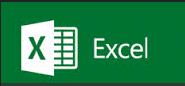
Кстати, почему так долго не переходил: когда появился Excel 2010, мне, видимо, попалась глючная версия, постоянно вылетала программа, плюс я не обнаружил ничего революционного и остался на Excel 2007. Знаю, что неправ, но решил быть консервативным
.
Итак, что мне приятно понравилось в Excel 2013:
Отдельное окно для каждого файла.
Признаться, мне сильно мешало в 2007м то, что нельзя расположить два файла рядом со своей панелью инструментов. в 2013м это реализовано, за что огромное спасибо!
Диаграммы
Тут сразу три новшества, которые мне понравились:
- Рекомендуемые и комбинированные диаграммы.
Теперь, когда выделяете данные, то при переходе к построению диаграмм предлагаются сначала рекомендованные диаграммы, которые сразу можно посмотреть в предварительном просмотре.
Плюс появилась возможность сразу сделать комбинированную диаграмму, а не делать дополнительные шаги:
- Подписи к каждой точке
Предыдущие версии позволяли в качестве подписей использовать только значения и подпись раньше можно было сделать только вручную. Представляете, у вас 30 значений и каждое нужно вручную создать, поставить и отформатировать. Сейчас появилась опция «значения из ячеек»:
Честно, только из-за этого стоить переходить на 2013ю версию
- Спарклайны
Для тех, кто делает отчеты и ломает голову как нагляднее показать динамику изменений по 30 значениям, поймет всю прелесть этого новшества. Спарклайн — это микрографик в одной ячейке. Строится в два клика (Вставка/Спарклайны/График).
Для тех, кто этого не оценил, посмотрите, что произойдет, если визуализировать эти данные в классической диаграмме:
Что можно из этого понять? Ничегошеньки А спарклайны позволяют понять все сразу, не смешивая данные и в тоже время давая понятие, что это часть одной картины.
Это только то, что мне сильно понравилось и можно выделить как качественное отличие. Еще в этой версии в самых разных областях более удобный интерфейс (например, панель задач в диаграммых вместо диалоговых окон, очень комфортно) и механизмы. Например, когда я заполняю список ФИО или как-то преобразовываю, Excel сам предлагает как заполнить список — только фамилия или еще какие-то варианты. Пока не вник в суть механизма, но удобно.
Эксель Практик
«Глаза боятся, а руки делают»
P.S. Понравилась статья? Подпишитесь на рассылку в правой части страницы (Бесплатный курс «Топ-10 инструментов Excel») и будьте в курсе новых событий.
Итак, в первой части обзора Office 2013 Customer Preview мы познакомились с общими характеристиками нового пакета и основными направлениями его развития. Последние, как и положено, отвечают современным тенденциям в ИТ и в определенных обстоятельствах открывают новые сценарии использования, прежде всего в части организации сотрудничества и совместного использования ПК и планшетов (а возможно, и каких-то других представителей модной категории Post-PC). Однако в конечном итоге пользователи будут работать все с теми же Word, Excel и прочими приложениями пакета, которые и должны сформировать основное впечатление от Office 2013, в том числе и ощущение новизны. Поэтому в каждом из приложений присутствует ряд изменений, одна часть которых соответствует общей стратегии, а другая — развивает базовую функциональность. Какие из них важнее и более удачны — решать пользователям.
Установка
Системные требования для Office 2013 Customer Preview выглядят следующим образом:
- процессор: частота от 1 ГГц, x86/x64 с набором команд SSE2;
- память: 1 ГБ (x86) / 2 ГБ (x64);
- жесткий диск: 3,5 ГБ;
- операционная система: Windows 7 или новее; Windows Server 2008R2 с .NET 3.5 или новее;
- графика (для аппаратного ускорения): видеокарта с поддержкой DirectX 10 и разрешение экрана не менее 1024×576.
Обратить внимание следует на два момента, которые подробно рассматривались в первой части обзора. Во-первых, Office 2013 Customer Preview устанавливается только в современных ОС, к которым относятся Windows 7 и Windows 8, причем полностью его возможности (в части сенсорного интерфейса) раскрываются только в последней. Кроме того, ряд приложений, возможно, будет продублирован аналогами в стиле Metro — пока это относится только к OneNote MX и, как обещается, клиенту Lync.
Во-вторых, несмотря на то, что видеоакселератор в Office 2013 Customer Preview требуется только для ускорения графики, он постепенно начинает играть такую же важную роль, как в Windows или в Internet Explorer (на движке которого, кстати, функционирует Metro). Впрочем, ничего из ряда вон выходящего на самом деле не требуется — даже на примере современных браузеров, которые сами по себе превращаются в программную платформу, мы видели, что производительность видеосистемы большого значения пока не имеет. Однако, опять же, наиболее полно ускорение графики будет работать в Windows 8 при наличии акселератора с поддержкой DirectX 11.
Также нужно обратить внимание, что практически не изменилась ситуация с 32- и 64-разрядной версиями. Microsoft по-прежнему рекомендует первую, и именно она устанавливается по умолчанию, 64-разрядную нужно выбирать специально. Основной аргумент тот же — совместимость с различными сторонними расширениями и плагинами, которые по большей части именно 32-разрядные.
Опробовать Office 2013 Customer Preview можно практически на любой системе, физической или виртуальной, общее впечатление будет примерно соответствовать Office 2010 за исключением, возможно, новых анимационных эффектов. Архитектура Office 2013 Customer Preview позволяет без проблем установить его параллельно существующему пакету и попеременно использовать любой из них.
Для начала нужно иметь учетную запись Microsoft, которая, как и в Windows 8, позволит задействовать синхронизацию настроек и ряд других полезных возможностей. Начав отсюда, нужно будет прочесть несколько страниц с общей информацией, а после авторизоваться и, наконец, попасть в свой кабинет. Хотя локализованного Office 2013 Customer Preview еще нет, всю предварительную информацию можно получить на русском — если иногда браузер будет самовольно переходить на английский, достаточно в адресной строке менять en-us на ru-ru. Веб-инсталляция проходит практически в автоматическом режиме, выбор компонентов недоступен.
Английская версия Office 2013 Customer Preview, естественно, не содержит языковой поддержки для русского, украинского и других актуальных для нас языков. Ее нужно загрузить самостоятельно — либо дождавшись соответствующей подсказки от приложения, либо зайдя на эту страницу и скачав необходимые модули. Здесь, правда, нас поджидают сюрпризы, вроде таких:
Не очень понятно, зачем в каждой версии Office эти модули перелицовываются (особенно инсталляционные окна), по после установки они вроде бы функционируют исправно. Нововведений в области проверки грамматики и орфографии нет, однако в Word для слов с ошибками пропала возможность оперативной смены языка из контекстного меню — для меня, к примеру, это досадная потеря.
Word 2013
Текстовый редактор — несомненно, самое популярное приложение пакета, поэтому наибольшее число показательных и вообще приметных изменений сосредоточено именно в нем.
Тем не менее, даже Word 2013 явно еще нельзя считать завершенным. Даже «уплощенный» интерфейс в стиле Metro реализован только на самом внешнем уровне, а значительная часть диалоговых окон оформлены по-старому. Хотя от них, скорее всего, вообще будут отказываться — к примеру, исправление ошибок правописания теперь выполняется в специальной панели.
Поддержка форматов
Одна из наиболее обсуждаемых новых функций — способность работы с PDF-файлами. Если предыдущие версии Word умели только сохранять, т. е. экспортировать PDF, то Word 2013 умеет и импортировать. Проще всего представить себе эту функцию как некий более простой аналог достаточно известного Abbyy PDF Transformer. Формально функция носит название PDF Reflow, косвенно намекающее на то, что исходный макет может быть изменен. Действительно, при импорте документ преобразуется в обычный формат Word, который затем пересохраняется заново — это и близко не напоминает Adobe Acrobat. Сама Microsoft говорит, что PDF Reflow больше предназначен для текстовых файлов, а сложные макеты, к примеру сконвертированные в PDF презентации, могут и вовсе оказаться Word 2013 не по зубам. Тем не менее, иметь такую функцию под рукой полезно.
Вообще поддержка форматов документов была улучшена во всем пакете. Так, на самом деле только в Office 2013 появится полноценная поддержка стандарта Office Open XML (предложенного самой Microsoft), а именно уровня Strict спецификаций ISO/IEC 29500 — в прежних версиях его можно было только читать, а при сохранении применялся уровень Transitional, который для совместимости допускает использование старых типов данных Microsoft Office. Также поддерживается альтернативный открытый стандарт ODF 1.2, опубликованный OASIS в январе нынешнего года. Впрочем, главные изменения в новой спецификации касаются, скорее, не Word, а Excel — в ODF 1.2 стандартизуются формулы в электронных таблицах. Кроме того, Office 2013 будет поддерживать цифровые подписи XAdES.
Режим чтения
В Word 2013 существенно обновился режим чтения, что является очевидным следствием адаптации к будущему применению на планшетах. Идейно он напоминает таковой в Word 2010, но реализован более современно: стандартным представлением является двухколоночное с автоматическим подбором шрифта в зависимости от размеров экрана, с быстрым переходом в полноэкранный режим и вызовом дополнительных инструментов по нажатию на характерное для Metro троеточие (хотя на самом деле можно щелкать на всей узкой полоске вверху экрана). Естественно, пользователь сможет подстроить изображение на свой вкус — поменять масштаб, выбрать подложку, на широких экранах использовать не две, а три колонки и т. п.
В режиме чтения также работает удобная функция масштабирования объектов — не только картинок, но и, к примеру, таблиц. Реализована она в «браузерном» стиле, когда увеличенное изображение всплывает над «затуманенной» страницей, затем специальная кнопка позволяет увеличить его еще больше, а щелчок вне его вернет все в исходное состояние.
Для этого режима также актуальна функция напоминания места в документе, на котором был прерван прежний сеанс чтения/редактирования. Соответствующий маркер всплывает над горизонтальной или вертикальной полосами прокрутки и позволяет осуществить быстрый переход. Причем этот параметр синхронизируется для всей учетной записи, т. е. продолжить с нужного места чтение хранящегося в «облаке» документа можно на любом устройстве.
Сотрудничество и совместное редактирование
Этот раздел функциональности уже был кратко описан в первой части обзора. Хранение документа Word в «облаке» позволяет различными способами, доступными из меню File/Share, распространять информацию о документе и приглашать других пользователей к совместному (одновременному) редактированию. Процесс последнего организован несколько своеобразно: абзац, над которым трудится один пользователь, специальным образом помечается и блокируется для всех остальных. Причем если информация о самом факте правки распространяется в режиме реального времени, то собственно изменения — только в момент сохранения документа (и выделяются при этом зеленым фоном). Вероятно, такая схема оправдана в силу своей универсальности — ведь на самом деле Word работает с локальной копией документа и синхронизирует ее с «облаком» при сохранении. Соответственно, снижение количества коммуникаций повышает общую надежность, а блокирование абзацев (достаточно крупных единиц информации) избавляет от необходимости разрешения сложных конфликтов. Тем не менее, для совместного редактирования может применяться и Word Web App, в котором реализованы примерно те же самые инструменты. Можно также блокировать от сторонних изменений весь фрагмент документа (к примеру, раздел), который предполагается править.
С совместным редактированием тесно связаны функции сохранения изменений, внесенных различными авторами, и комментариев. Для них традиционно отведена почти вся лента Review, и хотя сами по себе они бывают крайне полезны, работать с многократно поправленным документом не всегда удобно. Поэтому в Word 2013 появился новый режим отображения Simple Markup — в нем документ представляется в окончательном виде, однако измененные места выделяются цветными полосками на полях, а комментарии — характерным «облачком». Щелчок на любом из этих элементов позволяет просмотреть информацию: комментарий отобразится в специальном окошке, а исправления прорисуются в обычном режиме (All Markup). Появилась возможность «жестко» включить функцию сохранения изменений, защитив ее паролем.
Работа с комментариями была несколько усовершенствована и сама по себе. На них теперь можно отвечать (для чего во всплывающем окне имеется специальная кнопка), так что каждый превращается в мини-дискуссию. Кроме того, комментарии можно помечать как «закрытые» (Done), при этом они станут отображаться серым цветом, а их исправление станет недоступно — однако отвечать на них все еще будет возможно (хоть это, вроде бы, уже и ни к чему).
Еще один вариант онлайнового сотрудничества — презентация документа. При выборе опции Present Online в той же группе Share документ копируется в онлайновое хранилище, а также генерируется специальная ссылка на презентацию, представляющая собой режим просмотра документа в Word Web App, прокрутка и выделение в котором синхронизируются с компьютером автора/презентатора. При этом будут видны комментарии, можно параллельно «расшарить» заметки из OneNote, но, к сожалению, нет никаких интегрированных средств коммуникаций. Соответственно, о них нужно позаботиться самостоятельно: в организациях это может быть Lync, а для простых смертных — Skype, который Microsoft обещает сделать полноправным членом Office 2013.
Онлайновые картинки и видео
Идя в ногу со временем, Word 2013 научился вставлять в документы картинки и видео из онлайновых источников, списки которых, очевидно, могут и будут пополняться — Microsoft, естественно, в первую очередь предлагает свои ресурсы (Bing), но позволяет добавить к ним Flickr и YouTube. В общем случае пользователь выполняет в соответствующих сервисах поиск по ключевым словам, имеет возможность тут же оперативно просмотреть найденное и вставить подходящий объект. Картинки при этом загружаются локально и внедряются обычным способом, хотя вполне можно было бы ограничиться ссылками и их обработкой на лету в момент открытия документа, тем более что с видео все происходит именно так. Кроме того, видео можно вставить в формате HTML-кода, который обычно предоставляют все онлайновые сервисы, и это открывает дополнительные возможности: таким образом можно сослаться не только на ролик, но и фактически на любой динамический контент — к примеру, диаграмму. Как такой контент будет отображаться в теле документа, предсказать сложно, но при воспроизведении, которое осуществляется самим Word во вплывающем окне, будет показан как положено.
Всячина
В Word 2013 также имеется множество более мелких доработок, которые трудно отнести к какой-то определенной категории, кроме самой общей — работа с документами. Одна из наиболее полезных — возможность оперативно сворачивать и разворачивать разделы документа, выделенные подзаголовками, для чего слева от них всплывает соответствующая стрелка.
Контекстная панель инструментов теперь всплывает автоматически при выделении текста.
Меню с основными функции форматирования картинок также появляется автоматически в специальной панели.
В процессе масштабирования картинок и других объектов документ переформатируется на лету, так что добиться нужного результата будет гораздо проще.
В таблицах можно быстро вставить дополнительные строки и столбцы с помощью специальных маркеров.
Для оформления документов появилась целая новая лента Design, где можно выбрать тему оформления, набор стилей и шрифтов, подобрать подходящий интервал между абзацами, применить эффекты к графическим объектам и т. п.
Excel 2013
Новый Excel 2013 оформлен в значительной степени аналогично Word 2013 (т. е. выдержан в стиле всего пакета): тот же стартовый экран со списком последних документов и шаблонами типичных таблиц, та же организация меню File, такая же интеграция со SkyDrive и блок функций Share. Последний, правда, несколько скромнее — пункт Present появляется только при наличии Lync. Видимо, это связано с неполной готовностью Excel Web App, поскольку одновременное редактирование также невозможно, хотя, казалось бы, очевидное структурирование таблиц должно упростить его реализацию.
Аналитика (BI)
Изменений в Excel 2013 также немало, хотя в основном они носят частный характер и направлены на совершенствование и развитие уже имеющейся функциональности. Соответственно, прежде всего их заметят и оценят профессиональные пользователи. К примеру, включение в состав Excel 2013 надстроек PowerPivot и Power View делают его фактически стандартным персональным инструментом бизнес-анализа.
PowerPivot была впервые выпущена для Excel 2010 — она использует СУБД-ядро для обработки огромных массивов данных (сводных таблиц), размещает и обрабатывает их в оперативной памяти, эффективно сжимает при сохранении, а также автоматически строит OLAP-куб, но при этом скрывает от пользователя всю сложную специфику, предоставляя набор высокоуровневых функций.
Теперь часть этих возможностей перекочевала в сам Excel 2013, и ядро xVelocity (прежнее название VertiPaq) автоматически задействуется при работе с внешними данными. Сама же надстройка PowerPivot является опциональной и подключается через раздел Add-ins программных настроек. Она дополнительно позволяет отфильтровывать ненужные данные при импорте, корректировать модели и устанавливать связи в визуальном режиме (drag-n-drop), создавать новые KPI и вычисляемые поля.
При этом и PowerPivot, и Power View претерпели кое-какие изменения и сами по себе, однако это слишком глубокая тема, чтобы затрагивать ее в общем обзоре пакета.
Функции
Еще одна область профессиональных изменений — встроенные табличные функции. Их список пополнился как минимум 50 новыми, для самых разных задач. Есть и такие, что могут пригодиться практически всем — к примеру, ARABIC и ROMAN для преобразования арабской записи числа в римскую и обратно. Попробуйте, скажем, вспомнить, как пишется римскими цифрами число 1999.
Но особо хочется затронуть совершенно новую категорию — для работы с веб-сервисами. В ней насчитывается всего три функции:
- ENCODEURL играет вспомогательную роль, корректно преобразуя текст в URL;
- WEBSERVICE получает XML-данные из веб-сервиса;
- FILTERXML осуществляет синтаксический разбор XML и извлекает фрагменты данных.
Вот, к примеру, как можно их использовать для получения и обработки RSS с погодной сводкой BBC:
В таблице на иллюстрации ячейка B1 содержит код города Киева, выясненный на сайте BBC.
В ячейке A3 находится конструкция =WEBSERVICE(«http://open.live.bbc.co.uk/weather/feeds/en/» & ENCODEURL(B1) & «/3dayforecast.rss»), которая получает «сырые» XML-данные с трехдневным прогнозом. ENCODEURL здесь использована исключительно для демонстрации, так как на самом деле код города можно использовать и без подобного преобразования.
Затем XML разбирается с помощью FILTERXML:
А5: =FILTERXML(A3;»//rss/channel/title») — название всей выдачи;
A6: =FILTERXML(A3;»//rss/channel/item[1]/title») — день недели и краткая сводка;
B7: =FILTERXML(A3;»//rss/channel/item[1]/description») — полный прогноз на день.
Аналогично — для остальных двух дней (item[2] и item[3]). Естественно, для извлечения данных требуется знать их схему. В данном случае она достаточно проста, и с ней легко разобраться прямо в ячейке A3.
RSS-сводка здесь выбрана только ради наиболее простого и понятного широкому кругу читателей примера. В общем случае таким образом из соответствующих источников можно получать самые разнообразные данные для последующей обработки, создания приборных панелей и пр. Единственное досадное ограничение — эта группа функций пока не работает в Excel Web App.
Всячина
Разработчики приложили определенные усилия, чтобы сделать использование Excel проще. Больше других почему-то превозносится функция Flash Fill — более сложный вариант автозаполнения, — хотя применение ее довольно ограничено. Суть же состоит в том, что если пользователь выполняет в столбце повторяющиеся действия с предыдущими ячейками, то Flash Fill попытается понять алгоритм и предложить свои услуги.
По-видимому, основное применение — корректировка импорта каких-то данных с необычной группировкой полей или нестандартными разделителями. Последние, однако, должны присутствовать обязательно: к примеру, извлечение фамилий из логинов вроде и_иванов, п_петров автоматизируется, а в случае ииванов, ппетров — нет.
В помощь новичкам в Excel появилась функция Quick Analysis, которая предлагает ограниченный, но простой и понятный набор шаблонов условного форматирования, подведения итогов и пр. Достаточно только выделить блок данных и выбрать нужный шаблон с помощью появившейся кнопки.
Примерно аналогичную роль играет функция рекомендованных диаграмм, список которых в некоторой степени подстраивается под характер выделенных данных. Причем пользователю будут видны реальные результаты, так что он сможет быстро решить, к примеру, нужно ли ему визуализировать данные только за конкретный месяц, за год целиком или с разбивкой по месяцам.
Работа с диаграммами вообще изменилась, теперь для этого применяется специальная панель, которая автоматически реагирует на выбор того или иного элемента. Появился довольно большой раздел оформления подписей данных (с различными эффектами, выносными линиями, добавлением текста из произвольных ячеек и пр.), так что редактор диаграмм превратился в настоящий дизайнерский инструмент.
Для быстрого управления диаграммами предлагаются три специальные кнопки, одна из которых позволяет на лету фильтровать результаты. При изменении исходных данных перерисовка диаграммы анимируется.
Срезы (slicers) данных, т. е. наглядные интерактивные фильтры, которые в Excel 2010 применялись к сводным таблицам, теперь могут применяться и к обычным.
Outlook 2013
Программа Outlook в целом сохранила прежнее оформление, хотя интерфейс все-таки изменился в духе общего направления, т. е. был упрощен и «уплощен». Тем не менее, опытный пользователь заметит и кое-какие функциональные новшества. Так, список писем стал более функциональным, каждый его пункт теперь содержит первую строку из тела письма, также прямо здесь сообщение можно пометить как прочтенное/непрочтенное (полоска слева) или удалить — в последнем случае также действует вся полоска вдоль правого края, хотя соответствующий значок появляется только посередине, что поначалу может вызывать путаницу.
Здесь нелишне будет сказать, что Outlook 2013 интегрируется с системой оповещения Windows 8, что в общем является хорошим делом, так как единообразие упрощает работу, но это сделало сами оповещения гораздо менее полезными, так как они лишены дополнительной функциональной нагрузки: к примеру, с их помощью нельзя оперативно удалить сообщение.
Другим очевидным визуальным изменением является панель режимов, оформленная в стиле Metro, причем при наведении курсора на любой из пунктов, кроме Mail (который, очевидно считается основным), всплывает эскиз с базовой информацией, так что, к примеру, проверить свою загрузку можно, не прерывая работы с письмами.
Некоторые новшества обнаружатся уже в процессе работы. Ответ на письмо теперь формируется в том же окне, для этого появились кнопки Replay, Replay All, Forward, при необходимости отдельное окно можно открыть с помощью еще одной кнопки Pop Out.
В Календаре отображается погодная информация. Вероятно это дань «планшетному» применению, где и размер экрана меньше, и переключаться между приложениями не слишком удобно.
В духе Windows Phone раздел Контакты теперь заменен на People (Люди), хотя старорежимное название кое-где еще встречается. Карточка для каждого реципиента содержит все его реквизиты, инструменты для всех доступных видов коммуникаций (к которым в перспективе должен добавиться Skype), информацию из социальных сетей, из которых Facebook и Linkedin поддерживаются изначально (на уровне всего Office 2013).
Все описанные до сих пор изменения в Outlook 2013 можно отнести к разряду «Всячины», который для предыдущих приложений я выделял отдельно. Здесь же они отражают саму суть развития программы, направленного на постепенную конвергенцию с онлайновыми и мобильными клиентами. Однако два новшества все-таки можно отнести к важным.
Во-первых, Outlook 2013 будет доступен во всех редакциях Office 2013, что многим позволит одинаково применять эту программу как на работе, так и дома. Во-вторых, Outlook 2013 стал поддерживать Exchange ActiveSync (EAS), а не только полноценные серверы Exchange. Это значит, что пользователи смогут работать с почтой в push-режиме и легко синхронизировать списки контактов и календари, так как EAS для популярных онлайновых служб стал стандартом де-факто. Впрочем, подключиться таким образом пока можно только к Hotmail, а с Gmail возникают ошибки — вероятно, Google необходимо модернизировать поддержку протокола. В целом это еще один харакетрный признак движения в сторону мобильного стиля работы.
PowerPoint 2013
Приложение для создания презентаций не так популярно, как Word или Excel, но давно уже стало одним из главных компонентов Microsoft Office. Соответственно, его в полной мере коснулись все основные изменения Office 2013 — это относится и к изменениям интерфейса, и к поддержке управления жестами на сенсорных экранах (в данном случае это даже полезнее, чем в Word), и к интеграции с вебом.
В частности, PowerPoint 2013 поддерживает тот же спектр возможностей Share, что и Word, включая и презентации онлайн, и совместную работу над документами. Однако последняя, хоть и оформлена практически так же, как в Word 2013, имеет важное отличие: никакие элементы не блокируются, и конфликты (при одновременной правке одних и тех же мест) не разрешаются. Особенно наглядно видна эта разница на примере PowerPoint Web App, где нет даже кнопки сохранения — все изменения фиксируются мгновенно. А поскольку в PowerPoint 2013 для синхронизации документа по-прежнему требуется его сохранение, то в большинстве случаев просто сохраняются все внесенные изменения. Возможно, это и не критично (так как слайды все-таки не предполагают большого количества текста и других объектов), но определенно требует привыкания.
В поддержку сотрудничества также появилась панель комментариев, напоминающая таковую в Word — с возможностью дискуссий, оперативной организации коммуникаций и пр.
Главной новинкой PowerPoint 2013, пожалуй, нужно признать новый режим Presenter View. В нем докладчик будет получать дополнительную информацию (свои заметки, эскиз следующего слайда), а также сможет выполнять различные действия: к примеру, выделять что-нибудь на экране с помощью «указки» или маркера, делать заметки, увеличивать фрагменты и пр. Впрочем, эти инструменты доступны и в обычном режиме слайд-шоу, но Presenter View корректно работает с двумя мониторами, осуществляя поддержку докладчика только на одном из них и, таким образом, скрывая от зрителей всю «кухню». Presenter View можно запустить и на одном мониторе, чтобы порепетировать выступление.
На этапе подготовки презентации тоже появились полезные новшества. На мастер-слайдах можно устанавливать направляющие, вдоль которых выравнивать элементы на обычных слайдах. А интеллектуальные направляющие (Smart Guides), которые появляются автоматически в нужный момент, помогут красиво разместить иллюстрации и другие объекты — к примеру, так, чтобы углы/границы находились на одном уровне или две соседние картинки делились срединной линией примерно пополам.
Новый инструмент-пипетка поможет выбрать с иллюстрации точный цвет, чтобы использовать его, скажем, для заголовка.
Несколько форм (shapes) можно объединять, создавая тем самым новые примитивы, которые будут управляться как единое целое.
Вполне закономерно в PowerPoint 2013 также улучшены средства для работы с мультимедийными данными. Расширена встроенная поддержка форматов, в качестве источников могут выступать онлайновые хранилища — те же, что и в Word 2013. Для аудио, правда, пока предлагается только стандартный клип-арт с Office.com. В качестве видео также можно вставлять HTML-код, что еще больше расширяет возможности.
OneNote 2013
Программа для заметок OneNote долгое время пытается завоевать признание у широких масс пользователей, но пока без большого успеха. Вероятно, это связано с тем, что она была бы больше востребована на планшетах, а Tablet PC по разным причинам так и не завоевали особой популярности. Вполне возможно, что мобильные устройства на Windows 8 и RT изменят эту картину, тем более что для них выпущен специальный Metro-вариант программы OneNote MX с оригинальными элементами управления. Вообще же OneNote сегодня доступна уже фактически на всех популярных платформах, и разные версии должны корректно взаимодействовать через веб.
OneNote 2013 несколько меняет принцип работы с заметками. По умолчанию записные книжки автоматически сохраняются на SkyDrive и синхронизируются на всех используемых устройствах. При этом появляется возможность одновременной работы с ними, и стиль этой работы не совпадает ни с Word 2013, ни с PowerPoint 2013. Все изменения сохраняются автоматически и почти мгновенно (с некоторой задержкой, естественной для онлайна), но конфликты при этом все-таки отслеживаются.
Дополнительно можно распространять заметки в рамках онлайновых встреч (Lync) и закреплять их за обычными собраниями в Outlook, так что все приглашенные участники смогут с ними познакомиться — при этом в самой записной книжке делаются соответствующие пометки. В дальнейшем можно будет удобно просматривать исправления, внесенные любым из соавторов.
К самим заметкам теперь можно прикреплять файлы Office, аудио- и видеоролики. Также улучшены инструменты для работы с таблицами, хотя до возможностей Word 2013 они и не дотягивают. Но если пользователю чего-то не хватит, он может преобразовать обычную таблицу в таблицу Excel — к примеру, для того, чтобы быстро произвести какие-то расчеты. Таблицы Excel могут встраиваться и напрямую — правда, для их редактирования требуется сам Excel.
Появились также резидентные инструменты для быстрого вырезания информации с экрана и прикрепления ее к заметкам.
Что касается OneNote MX, то ее возможности по сравнению с десктопной версией несколько ограничены: в частности, она умеет только отображать таблицы Excel, но не встраивать или преобразовывать в них обычные и, тем более, не редактировать их. Кроме того, записная книжка отображается несколько иным образом, чтобы исключить мелкие элементы и сделать более естественным управление пальцами, в том числе и с помощью радиальных меню.
Access 2013 и Publisher 2013
В Office 2013 Customer Preview, доступный по подписке, входят еще два приложения — Access 2013 и Publisher 2013. Оба они достаточно специфичны и включены, скорее всего, для того, чтобы дополнительно популяризовать новый вид распространения пакета.
Изменения в Publisher 2013 минимальны, в основном они коснулись работы с изображениями, которые можно загружать из онлайновых источников, применять к ним различные эффекты и пр. Полезными также будут функции подготовки документов к различным видам печати — к примеру, для фотопечати (в фотолабе) каждая страница преобразуется в отдельный JPEG.
Access 2013, хоть и сохранил всю прежнюю функциональность, прежде всего пропагандируется как средство создания специальных веб-приложений (для их описания используется термин app, а не application), которые публикуются на серверах SharePoint (локальных или в Office 365) и исполняются в браузере. Вернее, в браузере будет исполняться их интерфейсная часть, а взаимодействие с базой данных возлагается на SQL Server.
Интерфейс для таких приложений будет формироваться автоматически, на основе модели данных и с максимальным использованием стандартных структур и элементов управления (хотя при желании и умении многое можно модифицировать), с тем, чтобы пользователи скорее к ним привыкли.
Office RT
Интересно, что Office для Windows RT станет доступен даже раньше десктопного — одновременно с новой ОС и первыми устройствами на ее основе. Фактически, ARM-версии Word, Excel, PowerPoint и OneNote составят часть планшетной платформы Microsoft и наверняка послужат веским аргументом в ее пользу.
Визуально Office RT будет мало отличаться от Office 2013, но потеряет ряд привычной функциональности: макросы и расширения на основе технологии ActiveX, поддержку устаревших медиаформатов, возможность редактирования формул в Word, сводные таблицы и таблицы запросов в Excel, звукозапись в PowerPoint и OneNote, видеозаметки и поиск по ним, работу со сканером в OneNote.
Все эти ограничения вызваны, естественно, особенностями платформы и специфическими требованиями к надежности и экономичности планшетов. Но в целом приложения будут привычны пользователям и обеспечат всю базовую функциональность, начиная с корректной поддержки форматов Microsoft Office.
В итоге
Microsoft недавно объявила цены на Office 2013: если Office 365 Home Premium обойдется в $100 за год использования (напомню, допускается 5 параллельных инсталляций), то обычный «офлайновый» Office 2013 Home & Student — в $140. В общем, подписка выглядит довольно привлекательно, тем более что в качестве бонуса к ней идут 20 дополнительных гигабайт на SkyDrive.
Более сложен вопрос, стоит ли обновляться нынешним пользователям предыдущих версий пакета. Как видно, изменения в части базовой функциональности не столь кардинальны. В Word и Excel их больше, в других приложениях меньше, но по большей части что-либо действительно интересное и полезное среди новинок найдут для себя только достаточно опытные пользователи.
Поэтому на первых порах основную аудиторию Office 2013, по-видимому, составят те, кто собираются использовать веб как среду для сотрудничества и планируют применять планшеты и трансформеры на Windows 8 и RT не только для развлечений. В этом случае безусловно пригодятся и возможность совместного редактирования документов, и адаптация отдельных приложений под сенсорное управление, и прочие глобальные новинки, подробно описанные в первой части обзора.